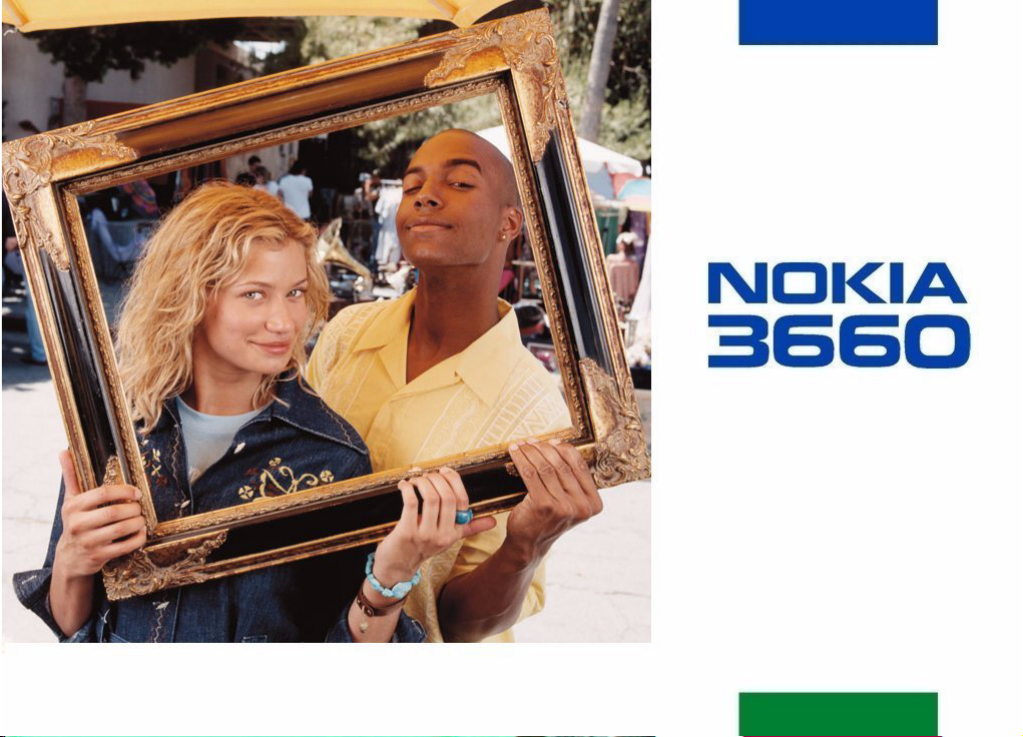
Utökad
användarhandbok
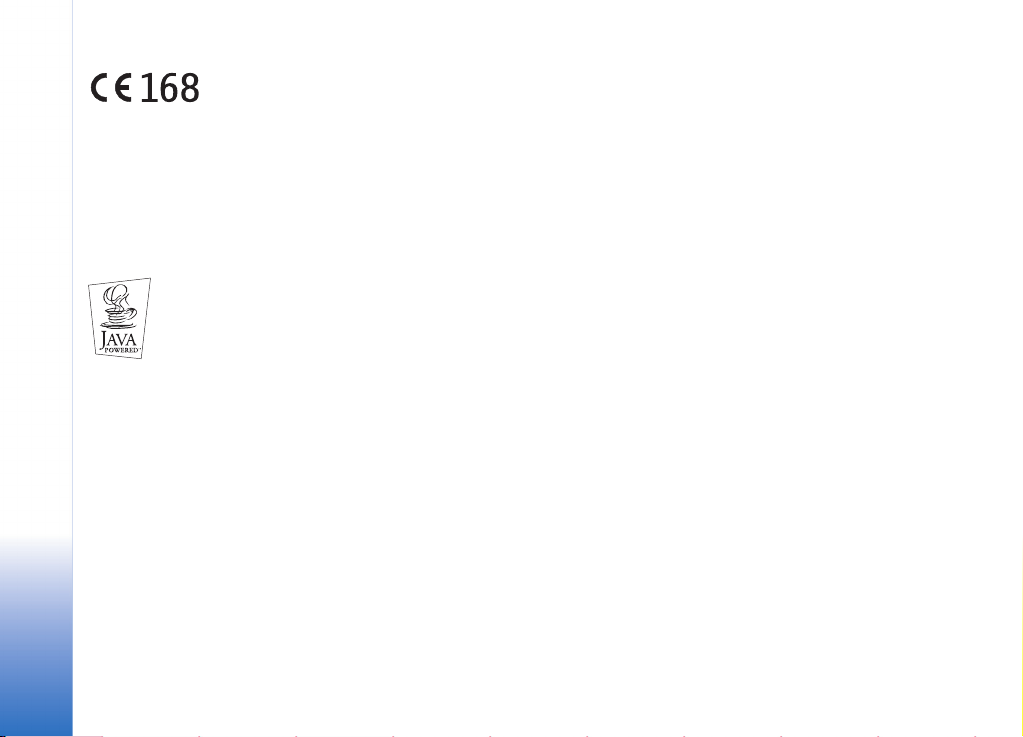
KONFORMITETSDEKLARATION
Vi, NOKIA CORPORATION, tillkännager under vårt ensamma ansvar att produkten
NHL-8 uppfyller villkoren i följande EU-direktiv: 1999/5/EC.
Det finns en kopia av konformitetsdeklarationen på
http://www.nokia.com/phones/declaration_of_conformity/
Copyright © 2003 Nokia. Alla rättigheter förbehållna.
Reproduktion, överföring, distribution eller lagring av delar av eller hela innehållet i detta dokument i vilken som helst form, utan skriftlig tillåtelse från Nokia
är förbjuden.
Nokia, Nokia Connecting People, och Xpress-on är varumärken eller registrerade varumärken som tillhör Nokia Corporation. Andra produkt- och företagsnamn som det
hänvisats till kan vara varumärken eller varunamn som tillhör sina respektive ägare.
Nokia tune är ett ljudmärke som tillhör Nokia Corporation.
This product includes software licensed from Symbian Ltd © 1998-2002
© 1998-2002 Symbian Ltd. All rights reserved. Symbian and Symbian OS are trademarks of Symbian Ltd. All rights reserved.
Java™ and all Java-based marks are trademarks or registered trademarks of Sun Microsystems, Inc.
ALL ANVÄNDNING AV DENNA PRODUKT I ENLIGHET MED "MPEG-4 VISUAL STANDARD" ÄR FÖRBJUDEN, SÅVIDA INTE ANVÄNDNINGEN ÄR DIREKT RELATERAD TILL (A)
DATA ELLER INFORMATION ( i) SOM SKAPATS AV OCH KOSTNADFRITT ERHÅLLITS FRÅN KONSUMENT SOM DÄRVID INTE UTÖVAT NÄRINGSVERKSAMHET, OCH (ii) SOM
ENDAST ÄR AVSETT FÖR ENSKILT BRUK; SAMT (B) ANNAN ANVÄNDNING SOM ÄR SÄRSKILT LICENSIERAD AV MPEG LA, L.L.C.
Stac ®, LZS ®, ©1996, Stac, Inc., ©1994-1996 Microsoft Corporation. Includes one or more U.S. Patents: No. 4701745, 5016009, 5126739, 5146221, and 5414425.
Other patents pending.
Hi/fn ®, LZS ®,©1988-98, Hi/fn. Includes one or more U.S. Patents: No. 4701745, 5016009, 5126739, 5146221, and 5414425. Other patents pending.
Part of the software in this product is © Copyright ANT Ltd. 1998. All rights reserved.
m-Router Connectivity Components © 2000-2002 Intuwave Limited. All rights reserved. (www.intuwave.com)
US Patent No 5818437 and other pending patents. T9 text input software Copyright (C) 1997-2003. Tegic Communications, Inc. All rights reserved.
Nokia utvecklar ständigt sina produkter. Nokia förbehåller sig rätten att göra ändringar och förbättringar i de produkter som beskrivs i detta dokument utan
föregående meddelande.
Under inga omständigheter skall Nokia vara ansvarig för förlust av data eller inkomst eller särskild, tillfällig eller indirekt skada, oavsett orsaken till förlusten eller skadan.
Innehållet i detta dokument gäller aktuella förhållanden. Förutom vad som stadgas i tillämplig tvingande lagstiftning, ges inga ga rantier av något slag, varken uttryckliga
eller underförstådda, inklusive, men utan begränsning till, garantier avseende produktens allmänna lämplighet och/eller lämplighet för ett särskilt ändamål, vad gäller
riktighet, pålitlighet eller innehållet i detta dokument. Nokia förbehåller sig rätten att ändra detta dokument eller återkalla det utan föregående meddelande.
Tillgång till särskilda produkter kan variera. Kontakta din närmaste Nokia-återförsäljare.
9362406
Issue 3 SV
Copyright © 2003 Nokia. Med ensamrätt.
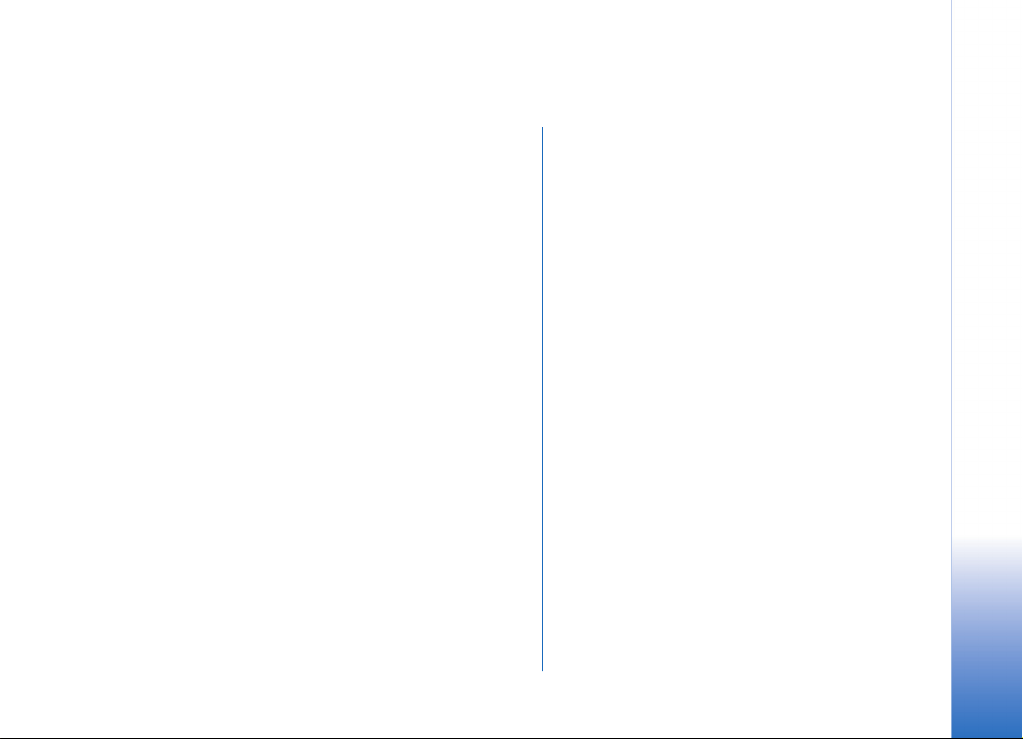
Innehåll
Säkerhetsinformation................................6
Allmän information ...................................8
Vänteläge.................................................................................8
Meny.......................................................................................10
Alternativlistor..................................................................... 12
Direkthjälp ............................................................................ 12
Navigeringsfält – flytta i vågrät riktning..................... 13
Vanliga programåtgärder.................................................. 13
Volymkontroll....................................................................... 15
Din telefon............................................... 17
Ringa ett samtal.................................................................. 17
Svara på samtal...................................................................20
Logg – samtalslistor och allmän logg........................... 22
SIM-mapp............................................................................. 27
Inställningar ............................................ 28
Ändra allmänna inställningar.......................................... 28
Telefon- inställningar........................................................ 28
Samtalsinställningar..........................................................30
Anslutning.............................................................................32
Datum och tid......................................................................39
Säkerhet................................................................................. 39
Samtalsspärr (nättjänst)................................................... 43
Operatör.................................................................................44
Tillbehörs- inställningar.................................................... 44
Kontakter................................................. 45
Skapa kontaktkort...............................................................45
Kopiera kontakter mellan SIM-kortet och
telefonens minne ................................................................45
Redigera kontaktkort .........................................................46
Visa kontaktkort:.................................................................47
Administrera kontaktgrupper ..........................................51
Kamera och bilder................................... 53
Ta bilder................................................................................. 53
Bilder – Lagra bilder...........................................................57
Videoinspelning....................................... 62
Spela in ett videoklipp.......................................................62
Titta på videoklipp ..............................................................63
Skicka videoklipp................................................................. 63
Inställningar för videoinspelning....................................63
RealOne Player™ ..................................... 64
Medieguide...........................................................................65
Spela upp mediefiler ..........................................................65
Skicka mediefiler.................................................................68
Ändra inställningarna........................................................68
Copyright © 2003 Nokia. Med ensamrätt.
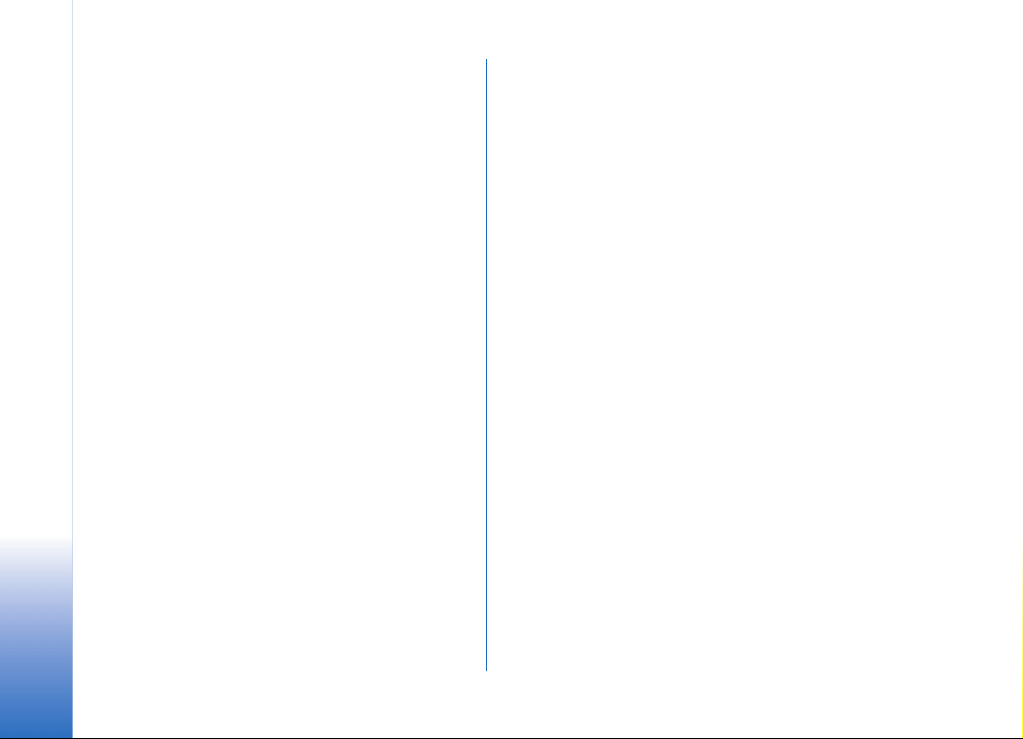
Meddelanden ...........................................70
Meddelanden – allmän information..............................71
Skriva text .............................................................................73
Skapa och skicka nya meddelanden...............................77
Inkorgen – ta emot meddelanden ..................................84
Mina mappar .......................................................................88
Fjärrbrevlåda.........................................................................88
Utkorg.....................................................................................94
Visa meddelanden på ett SIM-kort................................94
Cell broadcast (nättjänst).................................................95
Redigeraren för servicekommandon ..............................95
Meddelandeinställningar..................................................95
Profiler................................................... 102
Ändra profilen ................................................................... 102
Anpassa profiler................................................................ 102
Favoriter................................................ 104
Lägga till genväg.............................................................. 104
Kompositör ......................................................................... 112
Omvandlare........................................................................113
Anteckningar......................................................................115
Klocka ..................................................................................115
Röstinspelning...................................................................116
Spel ......................................................................................116
Minneskort .........................................................................117
Tjänster (XHTML) ................................. 120
Grundläggande steg för åtkomst.................................120
Ställa in telefonen för webbtjänsten.......................... 121
Ansluta ................................................................................121
Anslutningssäkerhet........................................................122
Visa bokmärken.................................................................122
Läsa....................................................................................... 123
Visa sparade sidor.............................................................125
Ladda ned ........................................................................... 126
Avsluta en anslutning .....................................................127
Inställningar för Webb-läsare.......................................127
Kalender och Att göra ......................... 105
Skapa kalenderposter......................................................105
Ställa in kalenderalarm................................................... 108
Skicka kalenderposter..................................................... 109
Att göra...............................................................................109
Importera data från andra Nokia-telefoner ............. 110
Extrafunktioner .................................... 111
Kalkylator............................................................................ 111
Copyright © 2003 Nokia. Med ensamrätt.
Program (Java™)................................... 129
Installera ett Java-program........................................... 130
Inställningar för Java-program.....................................132
Hanterare – installera program och
programvara.......................................... 133
Installera program............................................................134
Ta bort program................................................................135
Visa minnesförbrukning..................................................135
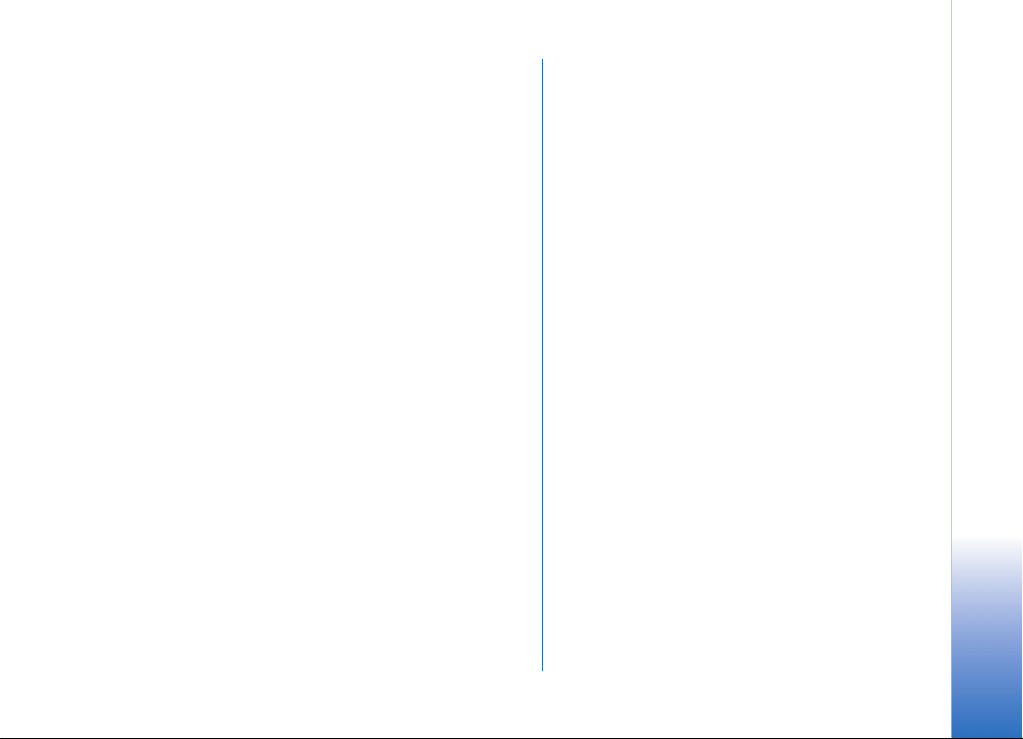
Anslutbarhet.......................................... 136
Bluetooth-anslutning......................................................136
IR-anslutning.....................................................................142
Ansluta telefonen till en dator......................................143
Synk – fjärrsynkronisering..............................................144
Felsökning..............................................146
Frågor & Svar.....................................................................147
Batteriinformation................................ 150
Skötsel och underhåll .......................... 151
Viktig säkerhetsinformation................ 152
Index ...................................................... 156
Copyright © 2003 Nokia. Med ensamrätt.
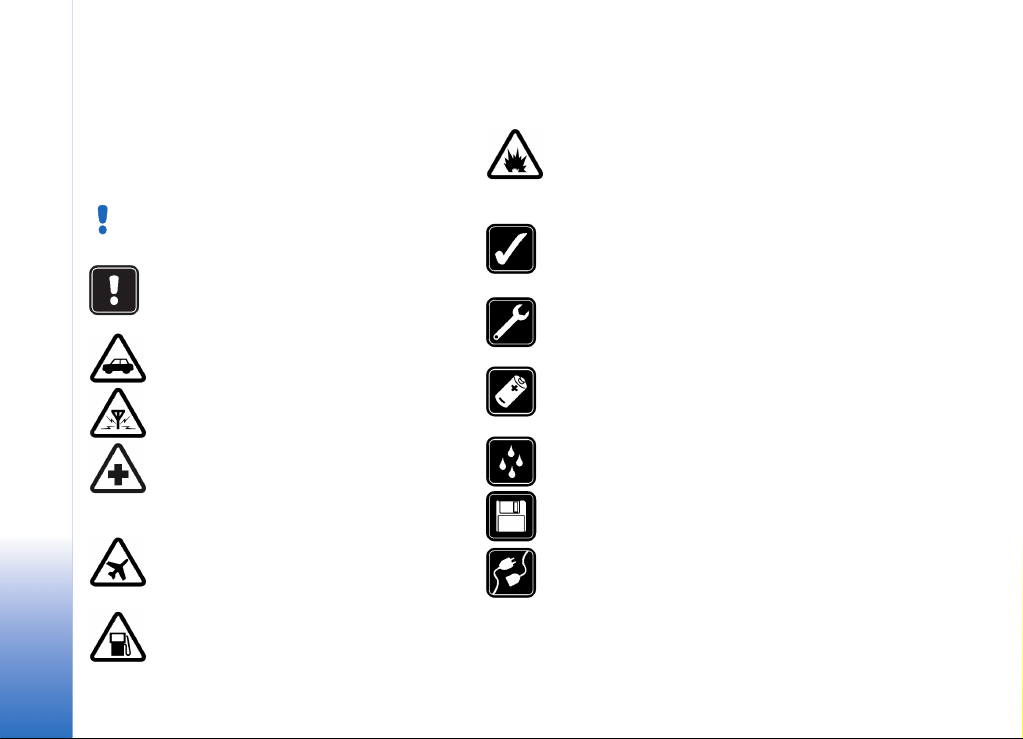
Säkerhetsinformation
Läs igenom dessa enkla regler. Att bryta mot reglerna kan
vara farligt eller olagligt. Mer detaljerad information
finns i den här handboken.
I guiden Snabbstart finns instruktioner om
användning, skötsel och underhåll. Där finns
också viktig säkerhetsinformation.
Slå inte på mobiltelefonen där det är
förbjudet att använda den eller där den
kan vålla störningar eller fara.
TRAFIKSÄKERHET I FÖRSTA HAND Använd
inte en handhållen mobiltelefon när du kör.
STÖRNINGAR Alla telefoner kan drabbas av
störningar som kan påverka dess prestanda.
STÄNG AV TELEFONEN PÅ SJUKHUS
Följ alla regler och föreskrifter. Stäng av
telefonen när du befinner dig i närheten
av medicinsk utrustning.
STÄNG AV TELEFONEN I FLYGPLAN
Trådlösa apparater kan orsaka störningar
i flygplan.
STÄNG AV TELEFONEN NÄR DU TANKAR
Använd inte mobiltelefon vid bensinstationer.
Använd den inte nära bränsle och kemikalier.
Copyright © 2003 Nokia. Med ensamrätt.
6
STÄNG AV TELEFONEN VID SPRÄNGNING
Använd inte telefonen under sprängning.
Observera gällande restriktioner och följ
alla regler och föreskrifter.
ANVÄND TELEFONEN PÅ RÄTT SÄTT
Använd bara i normal position. Vidrör inte
antennen i onödan.
KVALIFICERAD SERVICE Installation eller
reparation av telefonutrustning får endast
utföras av kvalificerad personal.
TILLBEHÖR OCH BATTERIER Använd bara
godkända tillbehör och batterier. Anslut inte
inkompatibla produkter.
VATTENTÄTHET Telefonen är inte vattentät.
Skydda den mot fukt.
SÄKERHETSKOPIOR Kom ihåg att göra
säkerhetskopior av alla viktiga data.
ANSLUTA TILL ANDRA ENHETER Innan du
ansluter telefonen till någon annan enhet bör
du läsa säkerhetsinstruktionerna i enhetens
användarhandbok. Anslut inte inkompatibla
produkter.
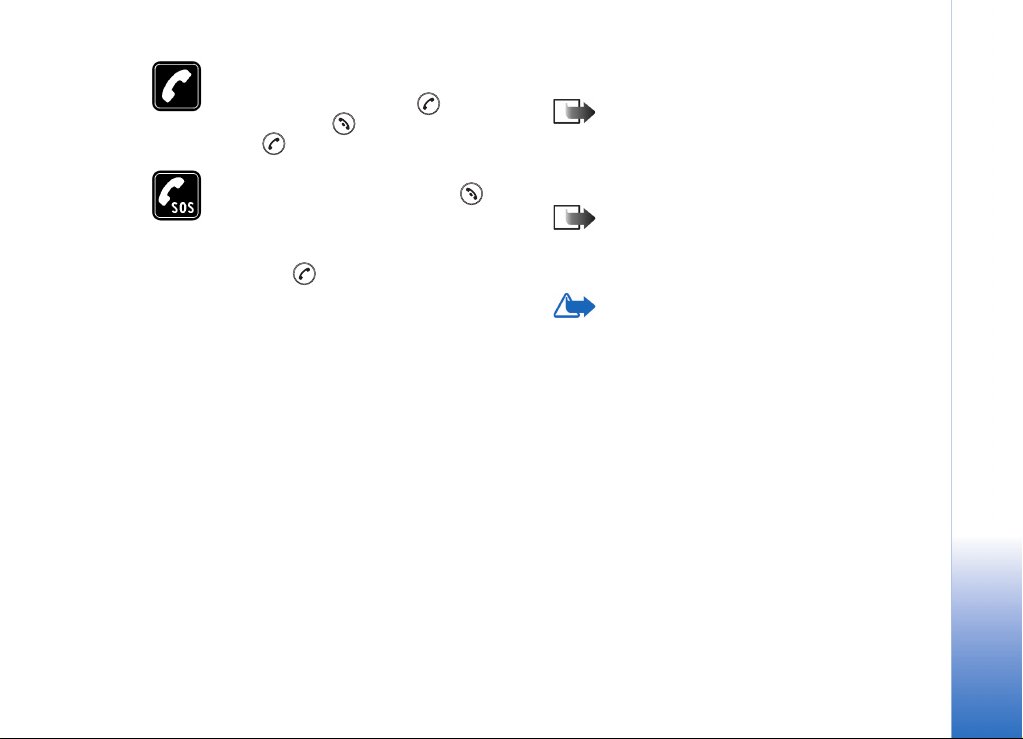
RINGA Kontrollera att telefonen är påslagen
och fungerar. Knappa in telefonnumret med
riktnummer och tryck sedan . Du avslutar
ett samtal med . När det ringer svarar du
med .
NÖDSAMTAL Kontrollera att telefonen
är påslagen och fungerar. Tryck på
så många gånger som behövs (t.ex. för att
avsluta ett samtal eller stänga en meny) för
att rensa displayen. Slå nödnumret och tryck
sedan på . Ange var du befinner dig.
Av bryt inte samt alet förrän du blir ombedd att
göra det.
Nättjänster
Den trådlösa telefon som beskrivs i denna handbok har
godkänts för användning i EGSM 900-, GSM 1800 och
GSM 1900-nät.
Vissa funktioner som beskrivs i den här handboken
kallas nättjänster. Dessa tjänster tillhandahålls av din
nätoperatör/leverantör. Innan du kan utnyttja någon
av dessa nättjänster måste du abonnera på dem hos
din nätoperatör/leverantör och få instruktioner om hur
de ska användas.
Kontakta återförsäljaren om du vill veta vilka godkända
tillbehör som finns tillgängliga.
Håll i kontakten, aldrig i sladden, när du kopplar ur något
tillbehör från ett vägguttag.
Obs! En del nät stöder inte alla språkberoende
tecken och/eller tjänster.
Laddare och tillbehör
Obs! Kontrollera modellnumret på alla laddare
innan de används till den här enheten. Den här
enheten är avsedd att användas med ström från
ACP-8, ACP-12, LCH-9 och LCH-12.
Varning! Använd endast batterier, laddare
och tillbehör som har godkänts av telefonens
tillverkare för användning med just denna
telefonmodell. Om andra tillbehör kopplas in
kan telefonens typgodkännande och garanti
bli ogiltiga, dessutom kan det innebära fara.
Kontakta återförsäljaren om du vill veta vilka godkända
tillbehör som finns tillgängliga.
Håll i kontakten, aldrig i sladden, när du kopplar ur något
tillbehör från ett vägguttag.
När du använder denna enhets funktioner, lyd alla lagar
samt respektera andras personliga integritet och
lagstadgade rättigheter.
Copyright © 2003 Nokia. Med ensamrätt.
7
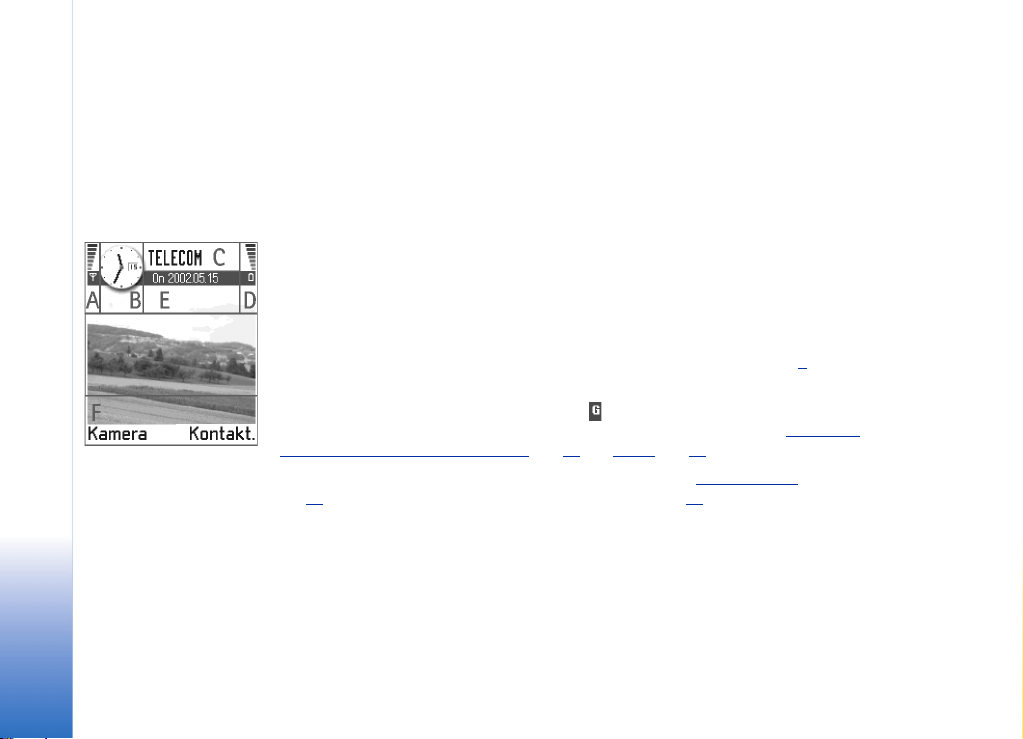
Allmän information
Fig. 1 Vänteläget med
en bakgrundsbild.
1. Allmän information
Nokia 3660 innehåller en mängd praktiska och användbara funktioner, till exempel
Kamera, Videoinspelning, Meddelanden, e-post, Klocka, Alarmklocka, Kalkylator och
Kalender.
Medföljande etiketter
• Etiketterna i produktpaketet innehåller viktig information om service och
kundsupport. Paketet innehåller också instruktioner om hur du använder etiketterna.
Vänteläge
Nedan beskrivs vad som visas på skärmen när telefonen befinner sig i ‘vänteläge‘,
dvs. då inga tecken skrivits in och telefonen kan börja användas direkt. Se fig. 1
A Visar aktuell signalstyrka i mobilnätet. Ju högre stapel, desto starkare är signalen.
Antennsymbolen ersätts med GPRS-symbolen om GPRS-anslutning är inställt på Då
tillgänglig och en uppkoppling är möjlig i nätet eller i den aktuella cellen. Se ‘
(General Packet Radio Service, GPRS)’, sid. 33 och ‘GPRS’, sid. 38.
B Visar en analog eller digital klocka. Se även inställningar för ‘
och inställningar för Vänteläge → Bakgrundsbild, sid. 29.
sid. 39
C Anger vilket mobilnät som telefonen för närvarande används i.
Datum och tid’,
:
Paketdata
Copyright © 2003 Nokia. Med ensamrätt.
8
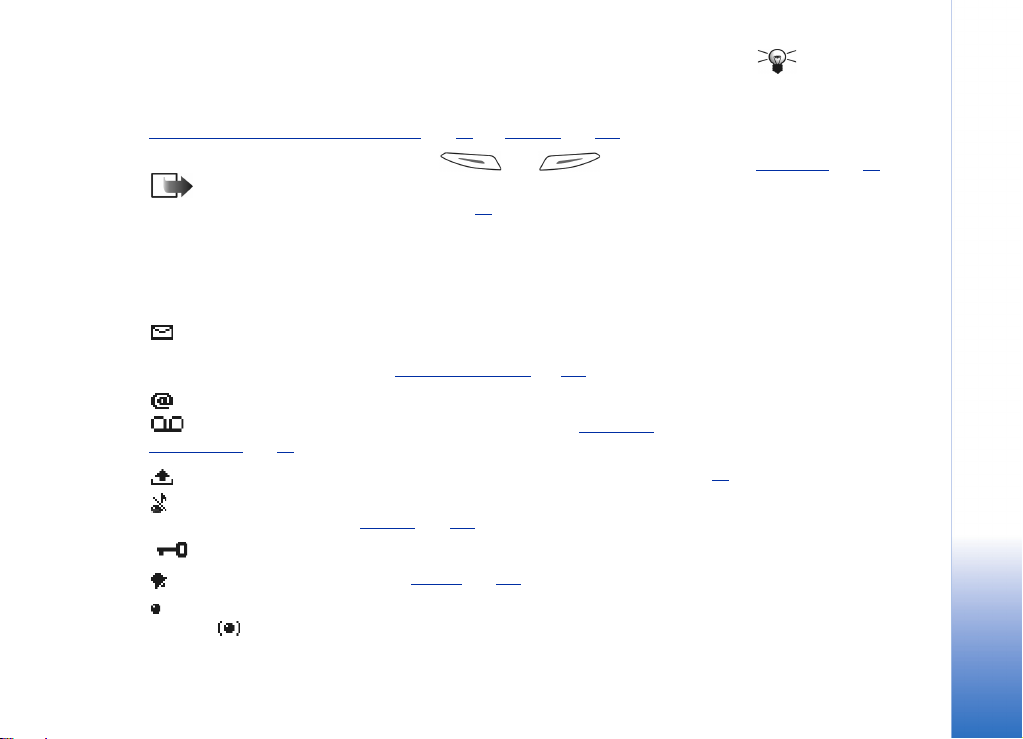
D Visar batteriets laddningsnivå. Ju högre stapel, desto mer ström finns kvar i batteriet.
E Navigeringsfält: visar den profil som för närvarande är aktiv. Om profilen som valts
är Allmän, visas aktuellt datum i stället för profilnamnet. Mer information finns i
Navigeringsfält – flytta i vågrät riktning’, sid. 13 och ‘Profiler’, sid. 102.
‘
F Visar aktuella genvägar för valknapparna och .
Obs! Telefonen har en skärmsläckare. Efter fem minuters inaktivitet rensas
skärmen och skärmsläckaren visas. Se sid. 30
vill avsluta skärmsläckaren.
. Tryck på valfri knapp när du
Aktivitetsrelaterade symboler
En eller flera av följande symboler kan visas när telefonen befinner sig i vänteläge:
- Anger att det finns nya meddelanden i Inkorgen i Meddelanden. Om symbolen
blinkar, innebär det att telefonens minne nästan är fullt och att du måste radera
information. Mer information finns i ‘
– Anger att du har fått ny e-post.
– Anger att du har fått ett eller flera röstmeddelanden. Se ‘
röstbrevlådan’, sid. 18.
– Anger att det finns meddelanden som väntar på att skickas i Utkorgen. Se sid. 71
- Visas när Ringsignal är inställt på Ringer ej ochTon för meddelanden till Av i den profil
som för närvarande är aktiv. Se ‘
– Anger att knapparna på telefonen är låsta. Se guiden Snabbstart.
– Anger att ett alarm är inställt. Se ‘
– Anger att Bluetooth har aktiverats. Observera att när data skickas via Bluetooth visas
symbolen .
Minnet nästan fullt’, sid.146.
Ringa upp
Profiler’, sid. 102.
Klocka’, sid. 115.
Tips! Du kan
ändra bakgrundsbilden
och genvägarna för
valknapparna. Se
inställningarna för
‘
Vänteläge’, sid. 29.
.
Allmän information
Copyright © 2003 Nokia. Med ensamrätt.
9
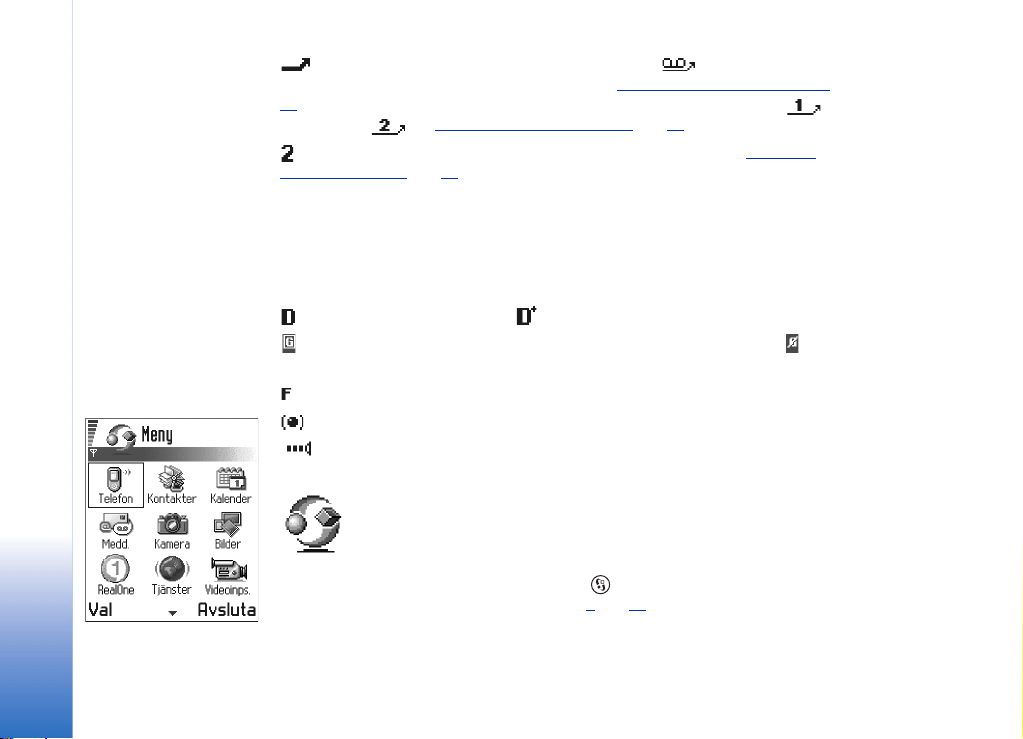
Allmän information
Fig. 2 Huvudmenyn.
– Anger att alla samtal till telefonen kopplas vidare. – Anger att alla samtal
till telefonen kopplas vidare till en röstbrevlåda. Se ‘
22
. Om du har två telefonlinjer, representeras den första linjen av symbolen , och
den andra av . Se ‘
– Anger att du kan ringa utgående samtal på linje 2 (nättjänst). Se ‘
används(nättjänst)’, sid. 31.
Linje som används(nättjänst)’, sid. 31.
Inställningar för vidarekoppling’, sid.
Linje som
Symboler för dataanslutningar
• När ett program upprättar en dataanslutning blinkar någon av symbolerna nedan
när telefonen befinner sig i vänteläge.
• Om en symbol visas kontinuerligt, innebär det att anslutningen är aktiv.
indikerar en dataöverföring och en höghastighetsöverföring av data.
visas i stället för antennsymbolen om det finns en aktiv GPRS-anslutning. visas om
GPRS-anslutningen parkerats för inkommande röstsamtal.
indikerar ett faxsamtal,
en Bluetooth-anslutning och
en IR-anslutning.
Meny
• Öppna huvudmenyn genom att trycka på (Menyknapp). Från Menyn kan du
komma åt alla program i telefonen. Se fig. 2
, sid. 10.
10
Copyright © 2003 Nokia. Med ensamrätt.
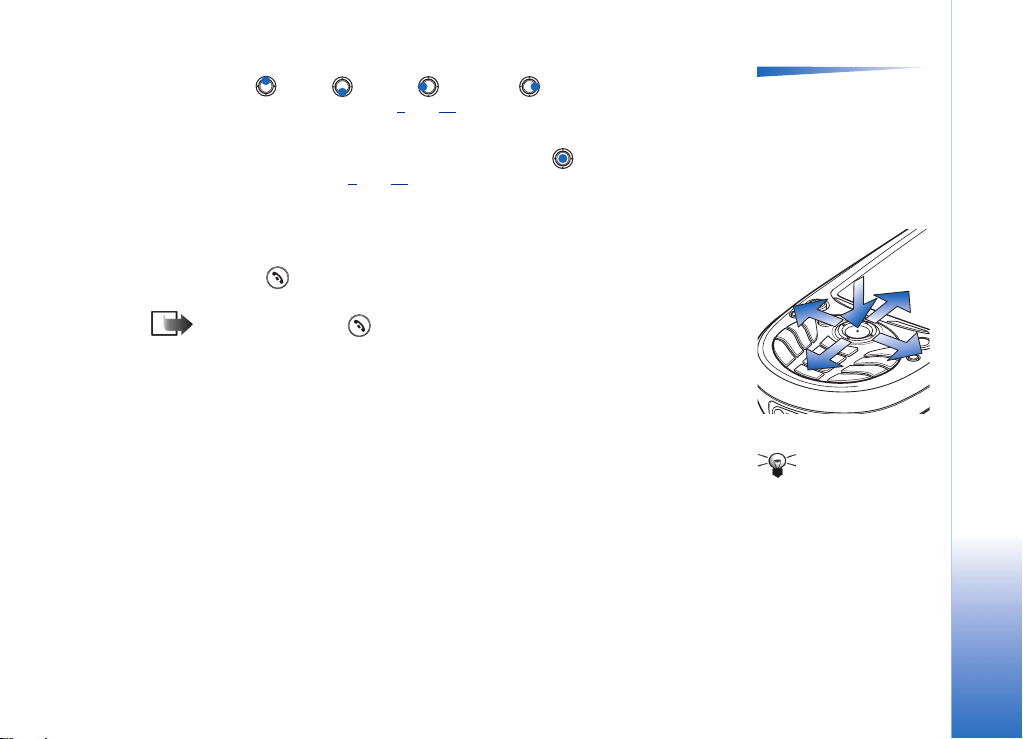
Navigera i Menyn
• Tryck uppåt , nedåt , vänster och höger på bläddringsknappen
(visas med blå pilar 1 till 4 i figur 3
Öppna program och mappar
• Bläddra till ett program eller en mapp och tryck i mitten på bläddringsknappen
(visas med blå pil 5 i figur 3
Stänga program
• Gå bakåt genom att välja Tillbaka tills du kommer tillbaka till vänteläget eller välj
Val → Avsluta.
Om du håller ned går telefonen tillbaka till vänteläge och programmet lämnas öppet
i bakgrunden.
Obs! Om du trycker på avslutas alltid samtalet även om ett annat program är
aktivt och visas på displayen.
När du stänger av telefonen avslutas alla program och all information som inte sparats,
sparas automatiskt.
, sid. 11) om du vill flytta i menyn.
, sid. 11) för att öppna.
Ordna om objekten i Menyn
Du kan ordna objekten i Menyn på det sätt som passar dig bäst. Du kan till exempel lägga
program som du sällan använder i mappar och flytta program som du ofta använder från
en mapp till Menyn. Du kan också skapa nya mappar.
1 Bläddra till det objekt du vill flytta och välj Val → Flytta. En markering infogas bredvid
programmet.
2 Flytta markeringen till den plats där du vill placera programmet och välj OK.
Alternativ i Menyn: Öppna,
Visa som lista / Visa som
ikoner, Radera, Flytta, Flytta
till mapp, Ny mapp, Byt
namn, Hjälp och Avsluta.
5
3
1
4
2
Fig. 3 Använda
bläddringsknappen.
Tips! Välj Val →
Visa som lista om du vill
visa programmen i en lista.
Allmän information
Copyright © 2003 Nokia. Med ensamrätt.
11
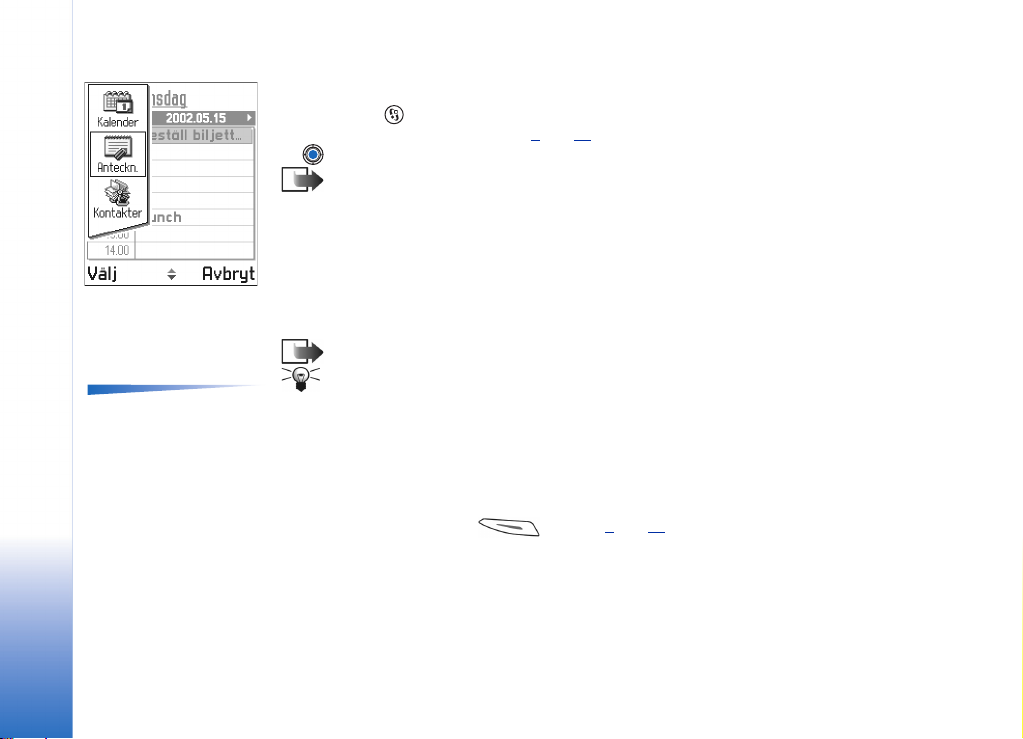
Allmän information
Fig. 4 Fönster för
programväxling.
Alternativ
Växla mellan program
Om du har flera program öppna samtidigt och vill växla från ett program till ett annat,
håller du ned (menyknappen). Fönstret för programväxling öppnas och en lista
med alla öppna program visas. Se fig. 4
på för att gå till det.
Obs! Om minnet håller på att ta slut, kan det hända att vissa program stängs
automatiskt. All information som inte sparats, sparas automatiskt innan
programmen stängs.
, sid. 12. Bläddra till önskat program och tryck
Alternativlistor
I den här användarhandboken visas listor över tillgängliga alternativ i marginalen.
I dessa listor ser du vilka kommandon som kan användas i olika vyer och situationer.
Obs! Vilka kommandon som visas beror på vilken vy du befinner dig i.
Tips! I vissa situationer visas en kortare alternativlista när du trycker
på bläddringsknappen. Dessa listor anger vilka huvudfunktioner som
är tillgängliga i den aktuella vyn.
Direkthjälp
Nokia 3660 har en hjälpfunktion du kan komma åt från alla program där du kan välja Val.
Du kommer dit med knappen . Se figur 5
, sid. 13.
12
Copyright © 2003 Nokia. Med ensamrätt.
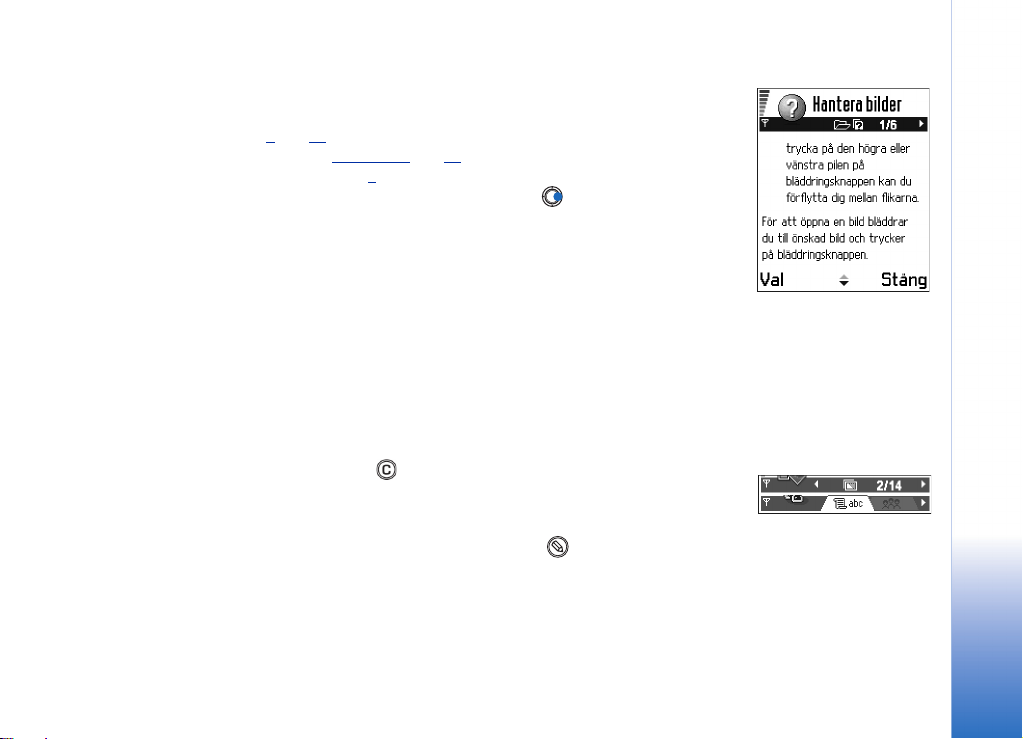
Navigeringsfält – flytta i vågrät riktning
I navigeringsfältet visas:
• små pilar och flikar som anger om det finns fler vyer, mappar eller filer som du kan
öppna. Se fig. 6
• redigeringssymboler (se ‘
• övrig information. 2/14 i fig. 6
den andra av sammanlagt 14 bilder i mappen. Tryck på för att visa nästa bild.
, sid. 13.
Skriva text’, sid. 73).
betyder till exempel att den aktuella bilden är
Vanliga programåtgärder
• Öppna objekt för visning – Om du vill öppna ett objekt i en fil- eller mapplista
bläddrar du till önskat objekt och trycker på bläddringsknappen eller väljer Val →
Öppna.
• Redigera objekt – Om du vill öppna ett objekt som ska redigeras måste du ofta börja
med att öppna objektet för visning. Därefter väljer du Val → Redigera för att ändra
innehållet.
• Byta namn på objekt – Om du vill byta namn på en fil eller mapp, bläddrar du till
objektet och väljer Val → Byt namn.
• Ta bort objekt – Om du vill ta bort ett objekt, bläddrar du till objektet och väljer
Val → Radera eller trycker på . Om du vill ta bort flera objekt på en gång, måste
du först markera dem. Se nästa stycke, ‘Markera ett objekt‘.
• Markera ett objekt – Du kan markera objekt i en lista på flera olika sätt.
• Om du bara vill markera ett objekt i taget bläddrar du till objektet och väljer
Val → Markera/Avmarkera → Markera eller trycker på och bläddringsknappen
samtidigt. En markering infogas bredvid objektet.
• Om du vill markera alla objekt i listan väljer du Val → Markera/Avmarkera →
Markera alla.
Copyright © 2003 Nokia. Med ensamrätt.
Allmän information
Fig. 5 Ämne i
direkthjälpen.
Fig. 6 Pilar och flikar i
navigeringsfältet.
13
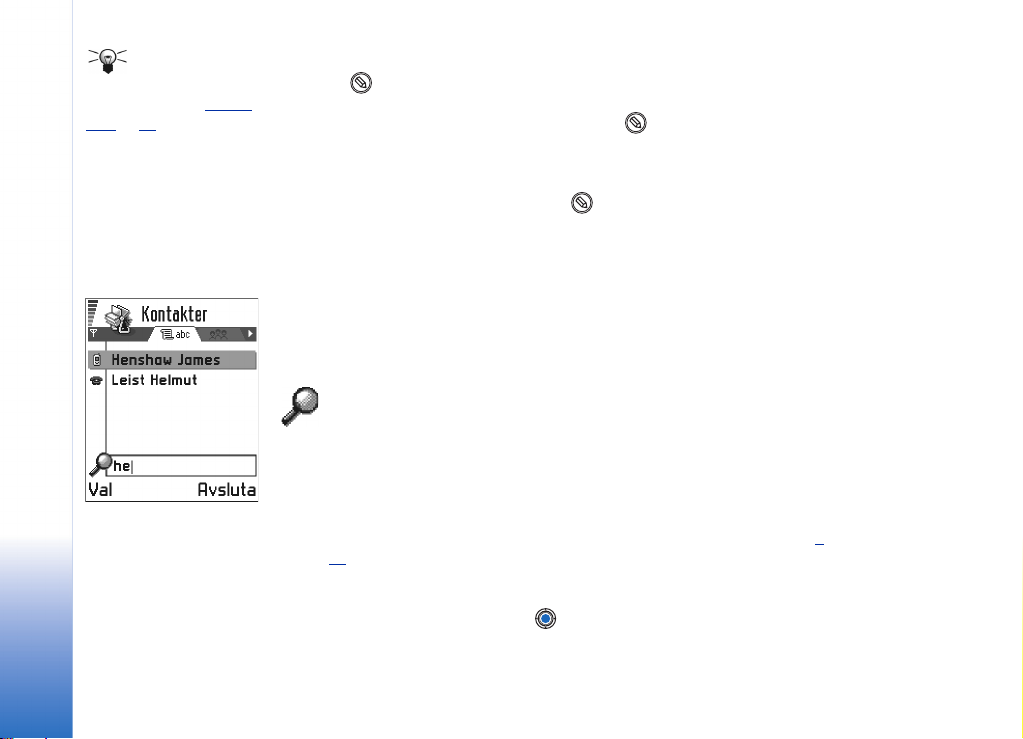
Tips! Information
om hur du infogar text
och siffror finns i ‘
text’, si 73.
Skriva
Allmän information
Fig. 7 Sökfält i
Kontakter.
• Markera flera objekt – Om du vill markera flera objekt på en gång håller du
ned och trycker samtidigt upp eller ned på bläddringsknappen. En markering
infogas bredvid objekten allteftersom de markeras. När du har markerat önskade
objekt slutar du bläddra och släpper knappen .
När du har markerat alla objekt som du vill använda, kan du flytta eller ta bort
dem genom att välja Val → Flytta till mapp eller Radera.
• Om du vill avmarkera ett objekt bläddrar du till objektet och väljer Val → Markera/
Avmarkera → Avmarkera eller trycker på och bläddringsknappen samtidigt.
• Skapa mappar – Om du vill skapa en ny mapp väljer du Val → Ny mapp. Du ombeds
att ge mappen ett namn (högst 35 bokstäver).
• Flytta objekt till en mapp – Om du vill flytta objekt till en mapp, eller mellan mappar,
väljer du Val → Flytta till mapp (visas inte om inga mappar finns tillgängliga). När du
väljer Flytta till mapp öppnas en lista över tillgängliga mappar och du kan även se
programmets rotnivå (om du vill flytta ett objekt från en mapp). Välj den plats som
objektet ska flyttas till och välj OK.
Söka efter objekt
Med hjälp av sökfältet kan du söka efter namn, filer, mappar eller genvägar. I vissa
situationer visas inte sökfältet automatiskt. Du kan aktivera sökfältet genom att
välja Val → Sök eller helt enkelt genom att börja skriva in bokstäver.
1 Om du vill söka efter ett objekt börjar du skriva in text i sökfältet. Telefonen börjar
automatiskt söka efter matchningar och markerar den bästa träffen. Se figur 7
.
sid. 14
Om du vill begränsa sökningen fortsätter du bara att skriva in bokstäver. Det objekt
som bäst överensstämmer med den text du angett markeras automatiskt.
2 När rätt objekt visas trycker du på för att öppna det.
,
14
Copyright © 2003 Nokia. Med ensamrätt.
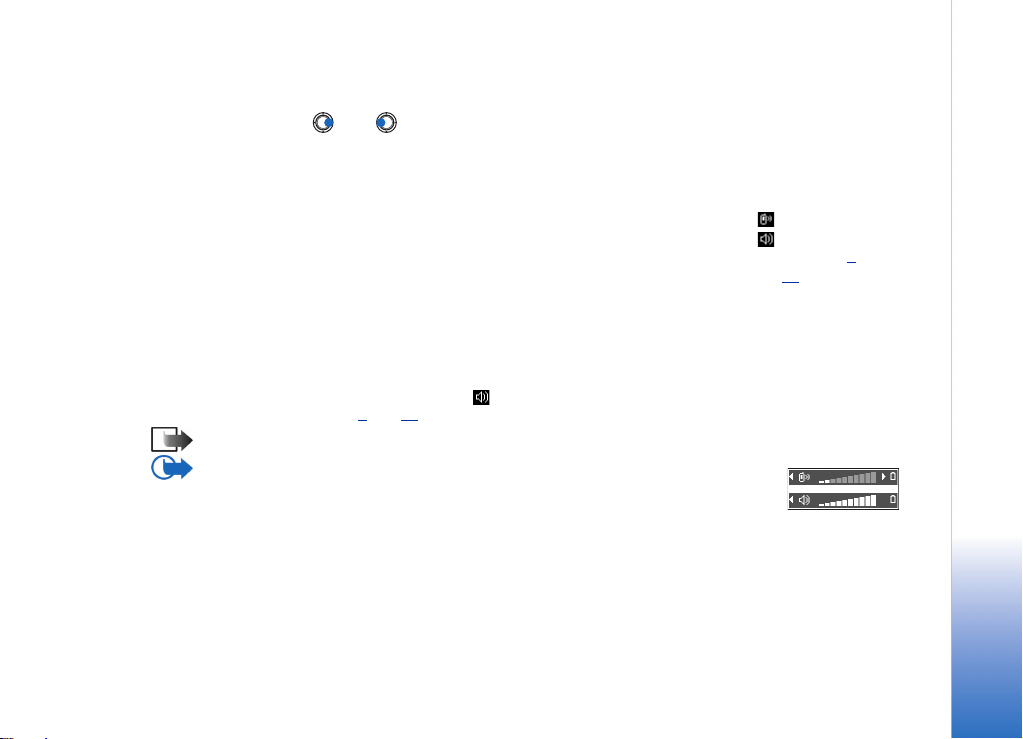
Volymkontroll
• Du kan öka eller minska volymen under ett pågående samtal eller en ljuduppspelning
genom att trycka på eller .
Högtalare
Telefonen har en högtalare för användning med handsfree. Högtalaren gör att du kan
tala och lyssna i telefonen från kortare avstånd, utan att behöva hålla telefonen intill
örat. Du kan till exempel låta telefonen ligga på ett bord i närheten. Högtalaren kan
användas vid samtal, med ljudprogram och när du visar MMS-meddelanden (Multimedia
Messaging Services). RealOne Player™ använder högtalaren som standard när du tittar på
ett videoklipp. Högtalare gör det betydligt lättare för dig att använda andra program
samtidigt som du talar i telefonen.
Aktivera högtalaren
Om du vill byta till att använda högtalaren under ett aktivt samtal väljer du Val →
Aktivera högtalare. En ljudsignal avges, symbolen visas i navigeringsfältet och
volymindikatorn ändras. Se fig. 8
Obs! Högtalaren kan inte aktiveras när ett headset är kopplat till telefonen.
Viktigt! Håll inte telefonen mot örat när högtalarläget används, ljudet kan
vara mycket högt.
Högtalaren måste aktiveras separat varje gång för telefonsamtal men används
som standard med ljudprogrammen, till exempel Kompositör och Röstinspelning.
Stänga av högtalaren
• När du har ett aktivt samtal väljer du Val → Aktivera telefonen.
, sid. 15.
Symboler för röstvolym:
– för hörlursläge,
– för högtalarläge.
Se även figur 8,
.
sid. 15
Fig. 8
Volymindikatorerna
för hörlurs- och
högtalarlägena visas
i navigeringsfältet.
Allmän information
Copyright © 2003 Nokia. Med ensamrätt.
15
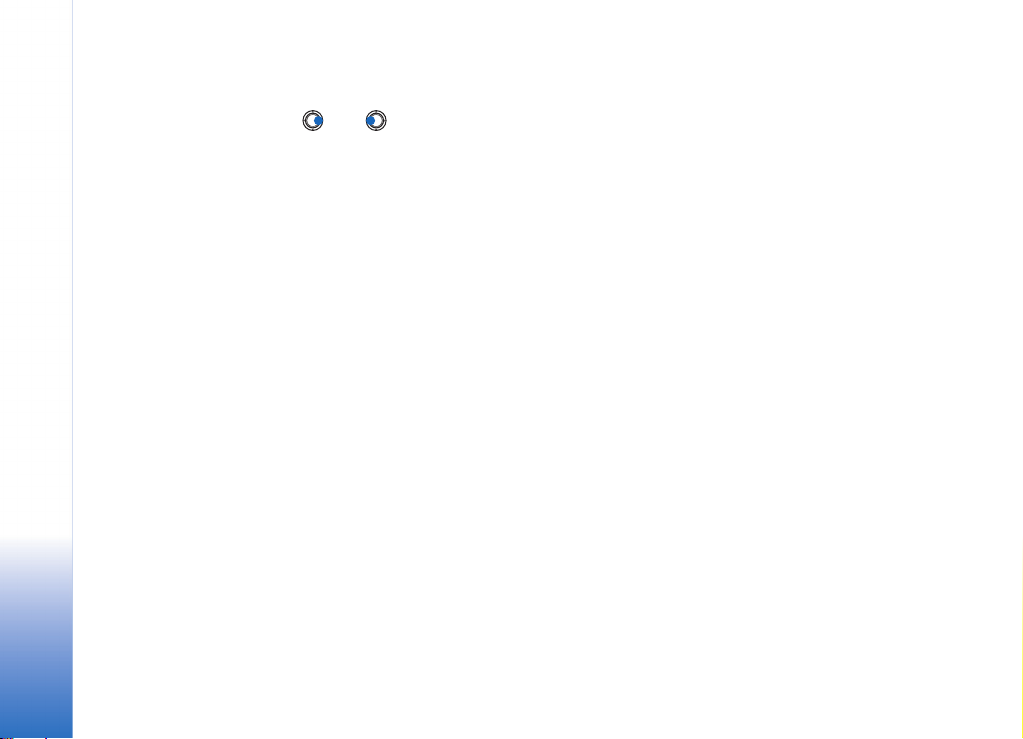
Allmän information
Headset-läge
Om du vill justera volymen när ett headset är kopplat till telefonen trycker du
på eller , eller använder knapparna på headsetet om det finns sådana.
Delat minne
Följande funktioner i telefonen använder delat minne: kontakter, textmeddelanden, SMS,
MMS, bilder och ringsignaler, Videoinspelning, RealOne Player™, kalender och uppgifter
samt hämtade program. När dessa funktioner används finns det mindre minne för andra
funktioner. Detta gäller framförallt om någon av funktionerna används intensivt. Om du
till exempel sparar många meddelanden, kanske hela det delade minnet används, vilket
gör att minnet kan bli fullt. Radera i så fall en del av informationen eller en del av
posterna som finns i det delade minnet.
16
Copyright © 2003 Nokia. Med ensamrätt.
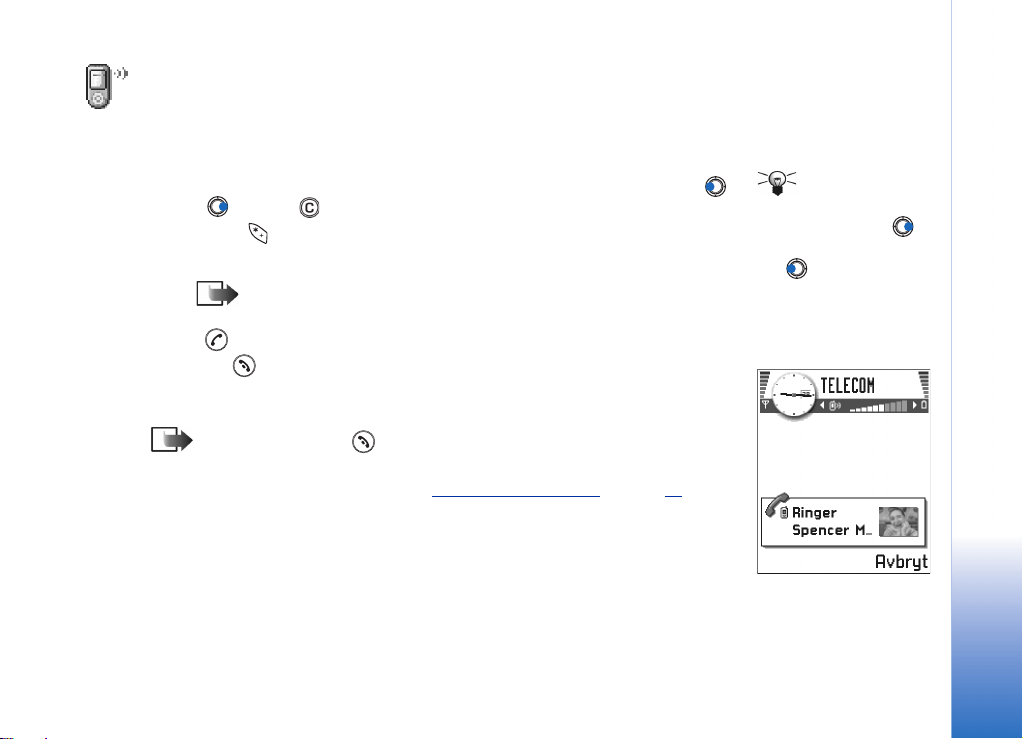
2. Din telefon
Ringa ett samtal
1 I vänteläge knappar du in telefonnumret med riktnummer. Flytta markören med
eller . Tryck på för att ta bort ett nummer.
• Tryck på två gånger om du vill ringa utlandssamtal (tecknet + ersätter
utlandsprefixet). Sedan knappar du in landsnumret och riktnumret utan 0
följt av telefonnumret.
Obs! Samtal som här benämns som utlandssamtal kan ibland gälla
inom ett land.
2 Välj för att ringa upp numret.
3 Tryck på när du vill avsluta samtalet (eller om du vill avbryta
uppringningsförsöket).
Normalposition: Håll telefonen som du håller vilken telefon som helst.
Obs! Om du trycker på avslutas alltid samtalet även om ett annat program
är aktivt och visas på displayen.
Du kan infoga en bild i ett kontaktkort. Se ‘
Ringa med hjälp av kontaktlistan
1 Du öppnar kontaktlistan genom gå till Meny → Kontakter.
2 Bläddra till det namn du vill använda när du vill hitta en kontakt. Du kan också ange
de första bokstäverna i namnet. Sökfältet öppnas då automatiskt och matchande
kontakter visas.
Infoga bild i kontaktkort’ på sidan 46.
Copyright © 2003 Nokia. Med ensamrätt.
Din telefon
Tips! Du kan
justera volymen under
ett samtal. Tryck på
för att höja volymnivån
och för att sänka den.
Fig. 1 Ringa ett samtal.
17
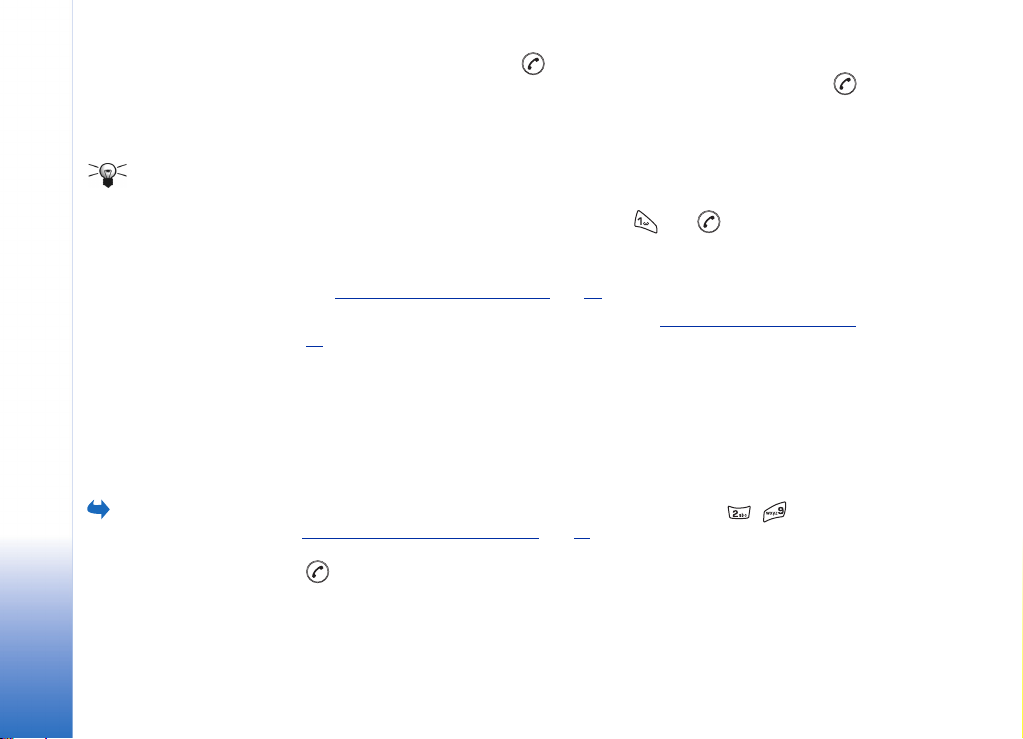
3 Starta samtalet genom att välja .
Om kontakten har mer än ett telefonnummer bläddrar du till numret och trycker
på för att starta samtalet.
Din telefon
röstbrevlåda kräver att
du anger ett lösenord
varje gång du ringer
för att lyssna på
röstmeddelanden
kan du lägga till ett
DTMF-nummer efter
röstbrevlådenumret.
Det gör att lösenordet
anges automatiskt
varje gång du ringer
röstbrevlådan. Exempel:
+44123 4567p1234#
där 1234 är lösenordet
och ’p’ är en paus.
Snabbuppringningsikoner
na visas i Meny →
Verktyg → Snabbupp.
18
Copyright © 2003 Nokia. Med ensamrätt.
Tips! Om din
Ringa upp röstbrevlådan
Röstbrevlådan (nättjänst) är en telefonsvarare där folk kan lämna meddelanden när
de inte kan nå dig.
• Du ringer upp röstbrevlådan genom att trycka på och i vänteläge.
• Om telefonen ber om röstbrevlådenumret knappar du in det följt av OK. Du får
detta nummer av din nätoperatör/leverantör.
Inställningar för vidarekoppling’, sid. 22.
Se även ‘
Varje telefonlinje kan ha ett eget röstbrevlådenummer, se ‘
.
sid. 31
Linje som används(nättjänst)’,
Byta röstbrevlådenummer
Du kan byta telefonnummer till röstbrevlådan. Gå till Meny → Verktyg → Röstbrevlåda
och välj Val → Ändra nummer. Knappa in numret (som du får från nätoperatör/
leverantören) och tryck på OK.
Snabbuppringning av telefonnummer
1 Tilldela telefonnummer till en av snabbuppringningsknapparna ( – ), se
Tilldela snabbuppringningsknappar’, sid. 50.
‘
2 Så här ringer du upp numret: Tryck på motsvarande snabbuppringningsknapp och
i vänteläge. Om funktionen Snabbuppringning är inställd på På: Håll ned
motsvarande snabbuppringningsknapp tills samtalet börjar.
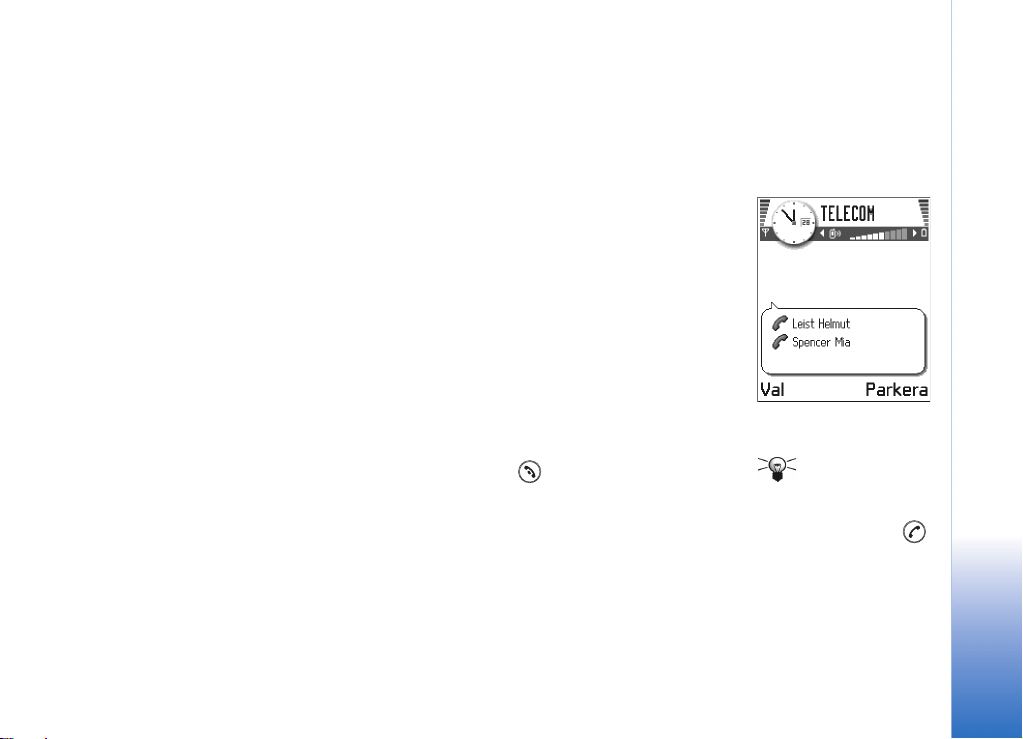
Konferenssamtal
Konferenssamtal är en nättjänst som gör att du kan ringa konferenssamtal med upp
till sex deltagare inklusive dig själv.
1 Ring upp den första deltagaren.
2 Ring upp en ny deltagare genom att välja Val → Nytt samtal. Knappa in eller sök
i minnet efter deltagarens nummer och tryck på OK. Det första samtalet parkeras
automatiskt.
3 När det nya samtalet besvarats ansluter du den första deltagaren till
konferenssamtalet. Välj Val → Konferens.
4 Om du vill ta med ytterligare deltagare upprepar du steg 2 och väljer Val → Konferens
→ Anslut till konferens.
• Så här har du ett privat samtal med en av deltagarna: Välj Val → Konferens →
Privat. Bläddra till önskad deltagare och tryck på Privat. Konferenssamtalet
parkeras i din telefon, men de andra deltagarna kan fortsätta prata med varandra
medan du har ett privat samtal med en enda deltagare. När du har avslutat det
privata samtalet väljer du Val → Anslut till konferens för att återgå till
konferenssamtalet.
• Du kan koppla bort deltagare. Välj Val → Konferens → Koppla fr. deltagare,
bläddra sedan till deltagaren och välj Koppla fr.
5 Du avslutar en aktiv konferens genom att trycka på .
Din telefon
Fig. 2 Konferenssamtal
med två deltagare.
Tips! Det
snabbaste sättet att
ringa nya samtal är att
slå numret och trycka
för att påbörja samtalet.
Det första samtalet
parkeras automatiskt.
Copyright © 2003 Nokia. Med ensamrätt.
19
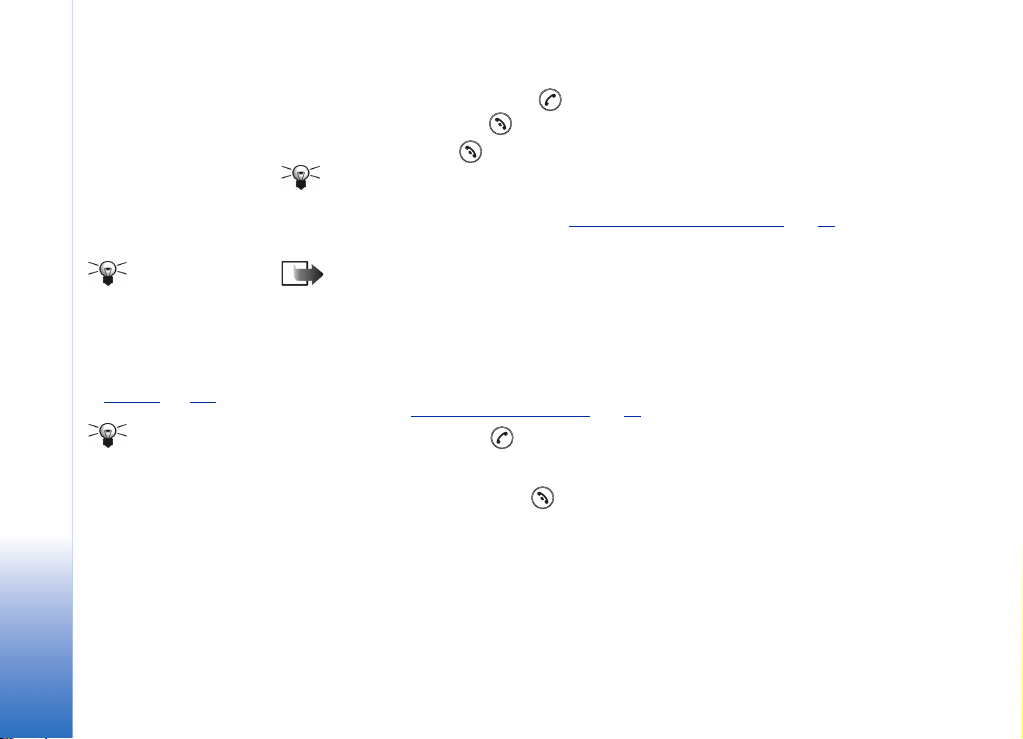
Din telefon
Tips! Du kan ändra
telefonens ringsignaler
efter miljö och
omständigheter.
Exempel: om du vill att
telefonen ska vara tyst,
Profiler’ sid. 102.
se ‘
Tips! Du kan
avsluta båda samtalen
genom att välja Val →
Avsluta alla samtal och
tryck på OK.
Svara på samtal
• Svara på inkommande samtal med .
• Du avslutar ett samtal med .
Vill du inte svara väljer du . Den som ringer hör en upptagetton.
Tips! Om du har aktiverat Vidarekoppling → Om upptaget för att vidarekoppla
samtalen till exempelvis röstbrevlådan, kommer inkommande samtal som inte
besvaras också att vidarekopplas. Se ‘
När telefonen ringer kan du trycka på Mikr. av för att snabbt tysta ringsignalen.
Obs! Telefonen kan ibland tilldela ett nummer fel namn. Det kan hända om numret
inte finns i Kontakter men de sju sista siffrorna i numret är samma som i ett
nummer som finns i Kontakter. I detta fall är samtalsidentifieringen felaktig.
Samtal väntar (nättjänst)
Om du har aktiverat tjänsten Samtal väntar meddelas du om du får ett nytt samtal medan
ett annat pågår. Se ‘
1 Under samtal trycker du på för att besvara det väntande samtalet. Det första
samtalet parkeras.
Du kan pendla mellan två samtal genom att välja Pendla.
2 Du avslutar ett aktivt samtal med .
Samtal väntar: (nättjänst)’, sid. 30.
Inställningar för vidarekoppling’, sid. 22.
20
Copyright © 2003 Nokia. Med ensamrätt.
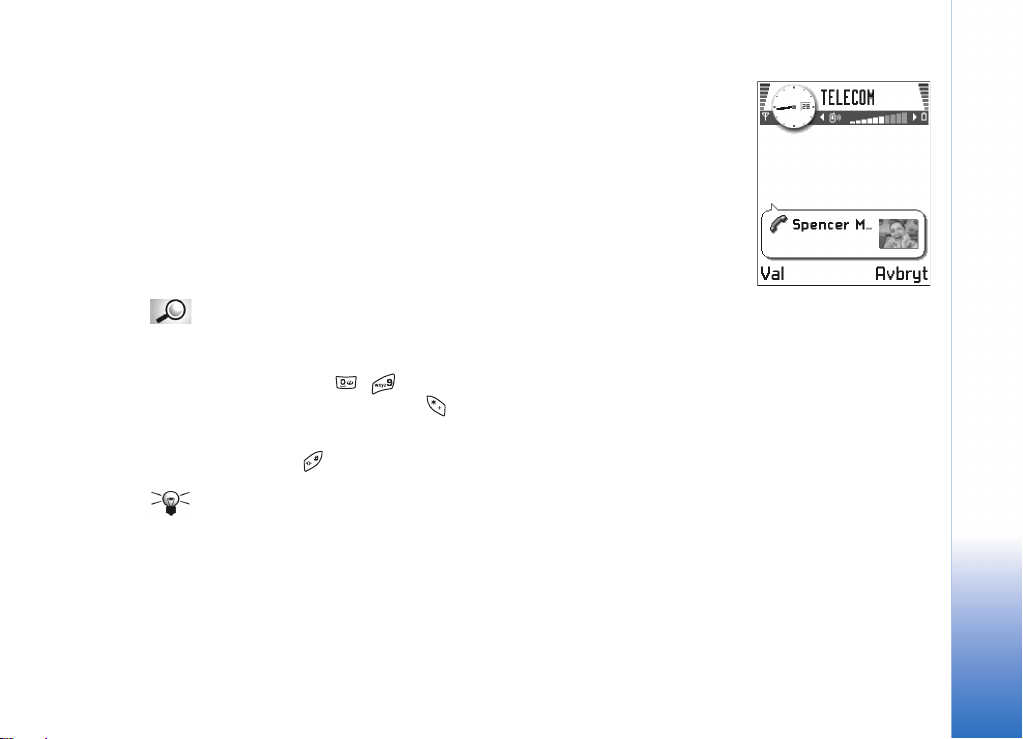
Alternativ under samtal
Många alternativ du kan använda under samtal är nättjänster. Tryck på Val under ett
samtal för att få några av följande alternativ:
Mikrofon av eller Mikr. på, Avsluta aktivt samt., Avsluta alla samtal, Parkera eller Återta, Nytt
samtal, Konferens, Privat, Koppla fr. deltagare, Svara och Avvisa.
Pendla används för att pendla mellan det aktiva samtalet och det parkerade samtalet.
Överför används för att koppla ett inkommande eller parkerat samtal till ett aktivt samtal
och för att koppla bort dig själv från båda samtalen.
Sänd DTMF används för att skicka DTMF-tonsträngar, till exempel lösenord eller
bankkontonummer.
Ordlista: DTMF-toner är de toner du hör när du trycker på sifferknapparna på
telefonens knappsats. Med DTMF-toner kan du kommunicera med röstbrevlådor,
datoriserade telefonsystem osv.
1 Knappa in siffrorna med – . Varje knapptry ckning genererar en DTMF-ton som
skickas när samtalet är aktivt. Tryck på flera gånger för att få: *, p (infogar en paus
på ca två sekunder före eller mellan DTMF-tecknen) och w (om du använder det här
tecknet skickas inte resten av sekvensen förrän du trycker på Sänd en gång till under
samtalet). Tryck på för att få #.
2 Du skickar tonen genom att trycka på OK.
Tips! Du kan även lagra en sekvens av DTMF-toner för ett kontaktkort. När du
ringer till den personen kan du hämta tonsekvensen. Lägg till DTMF-toner i
telefonnumret eller DTMF -fält i ett kontaktkort.
Din telefon
Fig. 3 Alternativ under
samtal.
Copyright © 2003 Nokia. Med ensamrätt.
21
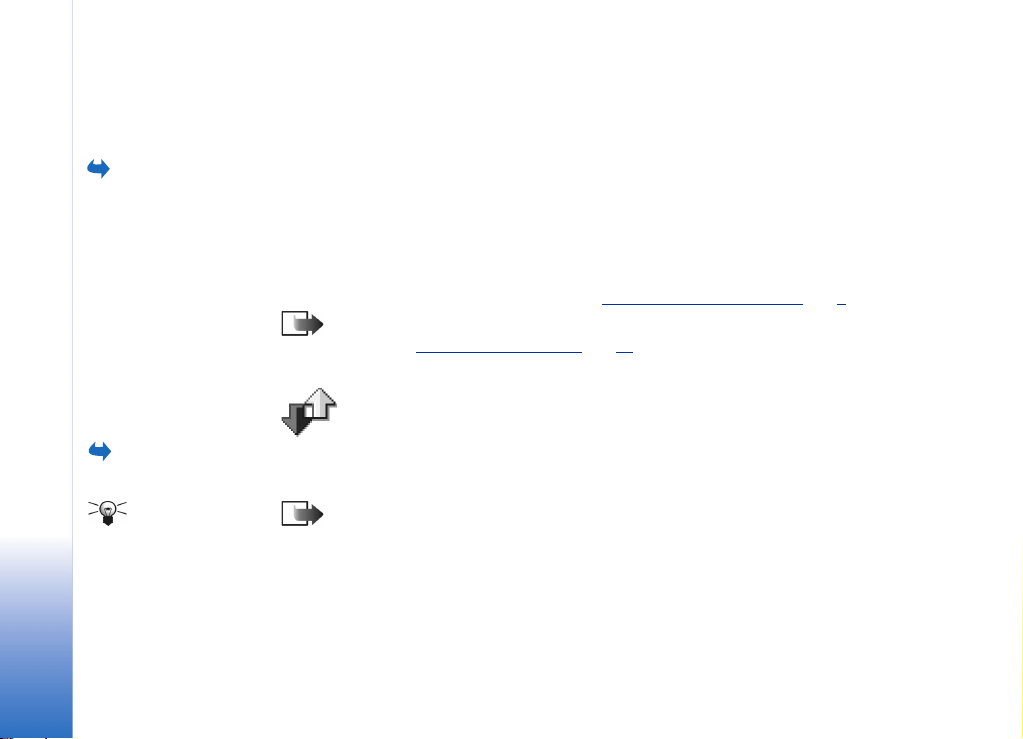
Din telefon
Gå till Meny →
Verktyg →
Vidarekoppling.
Inställningar för vidarekoppling
När denna nättjänst är aktiverad kan du koppla inkommande samtal till ett annat
nummer, till exempel ditt röstbrevlådenummer. Mer information får du från nätoperatör/
leverantören.
• Välj ett av kopplingsalternativen, exempelvis Om upptaget för att vidarekoppla
samtal när ditt nummer är upptaget eller när du avvisar samtal.
• Välj Val → Aktivera för att aktivera vidarekopplingen, Avbryt för att avaktivera
vidarekopplingen eller Kontrollera status om du vill kontrollera om vidarekopplingen
är aktiv eller inte.
• Avbryt alla aktiva vidarekopplingar genom att välja Val → Avbryt all vidarek.
Information om symbolen för vidarekoppling: se ‘
Obs! Du kan inte spärra inkommande samtal och ha vidarekoppling aktivt
samtidigt. Se ‘
Samtalsspärr (nättjänst)’, sid. 43.
Aktivitetsrelaterade symboler’, sid. 9.
Logg – samtalslistor och allmän logg
22
Gå till Meny → Logg. I loggen kan du övervaka telefonsamtal, SMS, paketdataanslutningar och fax- och
Tips! Du kan
se en lista över skickade
meddelanden i
Meddelanden → Sända.
Copyright © 2003 Nokia. Med ensamrätt.
datasamtal som registrerats av telefonen. Du kan filtrera loggen så att bara en typ
av händelse visas. Du kan också skapa nya kontaktkort utifrån logginformation.
Obs! Anslutningar till din fjärrbrevlåda, MMS-center eller webbsidor visas som
datasamtal eller paketdataanslutningar i loggen för allmän kommunikation.
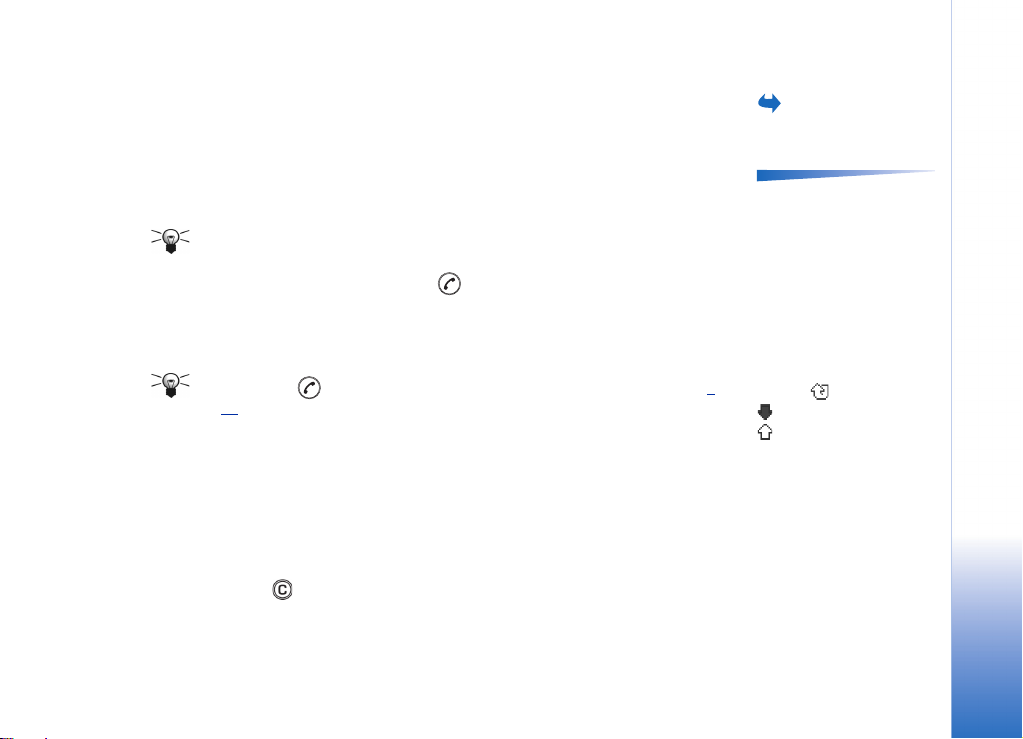
Samtalslista
Missade, mottagna och uppringda samtal samt deras ungefärliga längd och kostnad
registreras i telefonen. Missade och mottagna samtal registreras bara om dessa
funktioner stöds av nätets och telefonen är på och inom nätets mottagningsområde.
Missade samtal och mottagna samtal
Du kan visa en lista över de senaste 20 numren som någon försökt ringa dig från utan
att komma fram (nättjänst). Gå till Logg → Samtalslista → Missade samtal.
Tips! När du ser ett meddelande om missade samtal i vänteläge trycker du på Visa
för att komma till listan över missade samtal. Om du vill ringa upp bläddrar du till
numret eller namnet och trycker på .
Du kan visa en lista över de 20 senast mottagna samtalen (nättjänst). Gå till Logg →
Samtalslista → Mottagna samt.
Uppringda nummer
Tips! Tryck på i vänteläge för att öppna vyn Uppringda nummer. Se fig. 4
.
sid. 24
Du kan visa en lista över de 20 senast uppringda numren. Gå till Logg → Samtalslista →
Uppringda nr
Radera samtalslistor
• Om du vill tömma alla samtalslistor väljer du Val → Radera samtalslist. i huvudvyn
för samtalslistor.
• Om du vill tömma en samtalslista öppnar du den och väljer Val → Töm lista.
• Om du vill ta bort en enskild händelse öppnar du listan, bläddrar till händelsen
och trycker på .
,
Gå till Meny →
Logg → Samtalslista.
Din telefon
Alternativ i vyerna
Missade, Mottagna och
Uppringda: Ring, Använd
nummer, Radera, Töm lista,
Lägg till i Kontakter,
Hjälp och Avsluta.
Ikoner: för missade,
för mottagna och
för Uppringda
nummer.
Copyright © 2003 Nokia. Med ensamrätt.
23
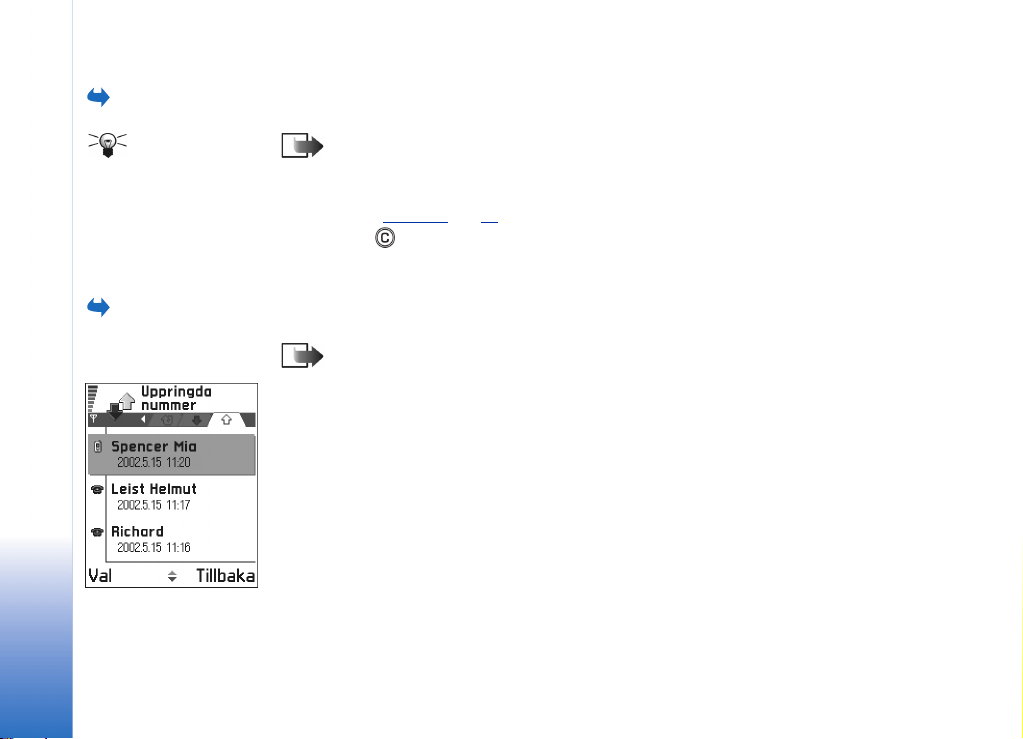
Gå till Meny →
Logg → Samtalslängd.
Din telefon
Tips! Du kan se
en tidmätare för ett
aktivt samtals längd. Välj
Val → Inställningar →
Visa samtalslängd → Ja.
Gå till Logg →
Samtals- kostnad.
Fig. 4 Vyn Uppringda
nummer.
Samtalslängd
Gör att du kan se längden på inkommande och utgående samtal.
Obs! Den faktiska tiden som faktureras från din nätoperatör/leverantör
kan variera beroende på nätfunktioner, avrundning osv.
Nollställ tidmätare för samtalslängd – Välj Val → Nollställ tidmätare. Till detta behöver
du låskoden, se ‘
och trycka på .
Säkerhet’, sid. 39. Radera en enskild händelse genom att bläddra till den
Samtalskostnad (nättjänst)
Samtalskostnader gör att du kan kontrollera kostnaden för det senaste samtalet eller för
alla samtal. Samtalskostnader visas separat för varje SIM-kort.
Obs! Fakturan för samtal och tjänster från din operatör kan variera beroende på
nätegenskaper, avrundning, skatter osv.
Samtalskostnadsgräns, angiven av nätoperatör/leverantör
Din nätoperatör/leverantör kan begränsa kostnaden för dina samtal till ett visst antal
markeringar eller valutaenheter. När begränsad samtalskostnad är aktiverad kan samtal
inte vara längre än den förinställda kreditgränsen (gräns för samtalskostnad) om du är
kopplad till ett nät som stöder samtalskostnadsgräns. Antal återstående markeringar
visas under samtal och i vänteläge. När markeringarna gått ut visas Gräns för
samtalskostnad nådd visas. Kontakta din nätoperatör/leverantören för mer
information om begränsad debitering och markeringspriser.
24
Copyright © 2003 Nokia. Med ensamrätt.
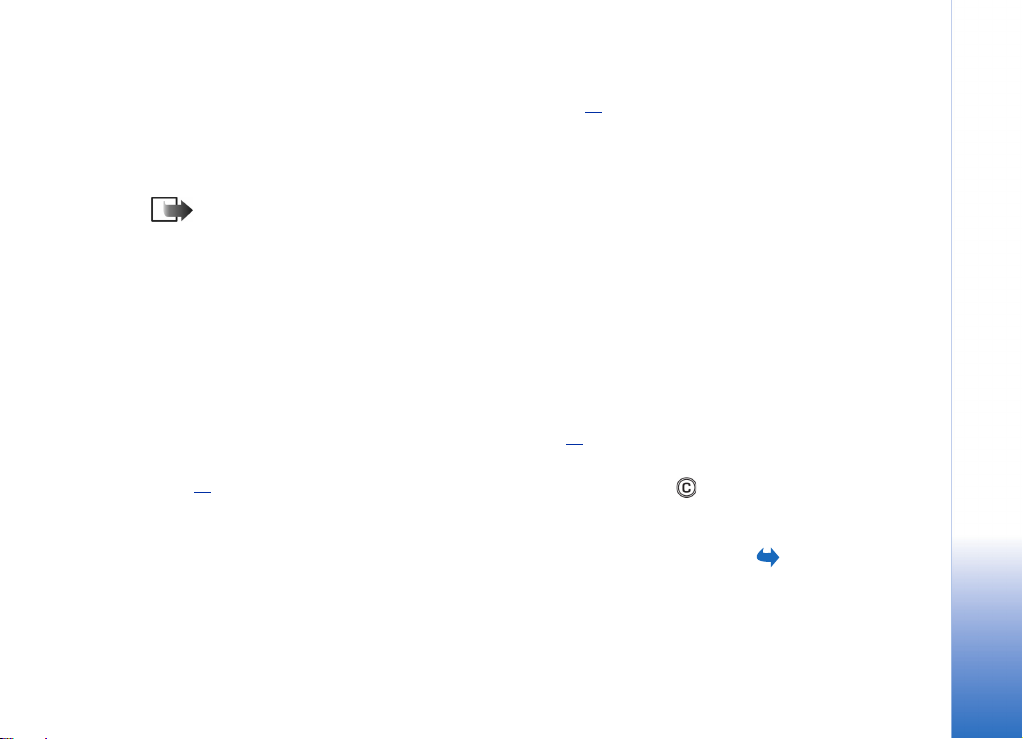
Visa kostnad i markeringar eller valuta
• Du kan välja om telefonen ska visa återstående samtalstid i markeringar
eller valutaenheter. Till detta kan PIN2-koden behövas, se sid. 39
1 Välj Val → Inställningar → Visa kostnad i. Alternativen är Valuta och Enheter.
2 Om du väljer Valuta måste du ange enhetspriset. Knappa in enhetspriset för
ditt vanliga telefonnät och tryck på OK.
3 Ge valutan ett namn. Använd en förkortning med tre bokstäver, till exempel SEK.
Obs! Om inga markeringar eller valutaenheter återstår går det bara att ringa det
nödnummer som finns inprogrammerat i telefonen (t.ex. 112 eller något annat
officiellt nödnummer).
.
Ange en samtalskostnadsgräns själv
1 Välj Val → Inställningar → Samt.kostnadsgräns → På.
2 Du uppmanas ange gränsen i markeringar. Du kan behöva en PIN2-kod till de här
inställningarna. Beroende på inställningen för Visa kostnad i anger du gränsen i
markeringar eller valuta.
När kostnadsgränsen du har angett är nådd stannar räknaren på maxvärdet och Nollställ
alla mätare för samtalskostnad visas. För att kunna ringa går du till Val → Inställningar →
Samt.kostnadsgräns → Av. Till detta behövs PIN2-koden, se sid. 39
Nollställa kostnadsmätare – Välj Val → Nollställ mätare. Till detta behövs PIN2-koden,
se sid. 39
. Radera en enskild händelse genom att bläddra till den och trycka på .
.
GPRS-datamätare
Här kan du kontrollera hur mycket data som skickats och tagits emot i
paketdataanslutningar (GPRS). Du kan till exempel debiteras för din
GPRS-anslutning efter hur mycket data som skickas och tas emot.
Din telefon
Gå till Logg → GPRS-
mätare.
Copyright © 2003 Nokia. Med ensamrätt.
25
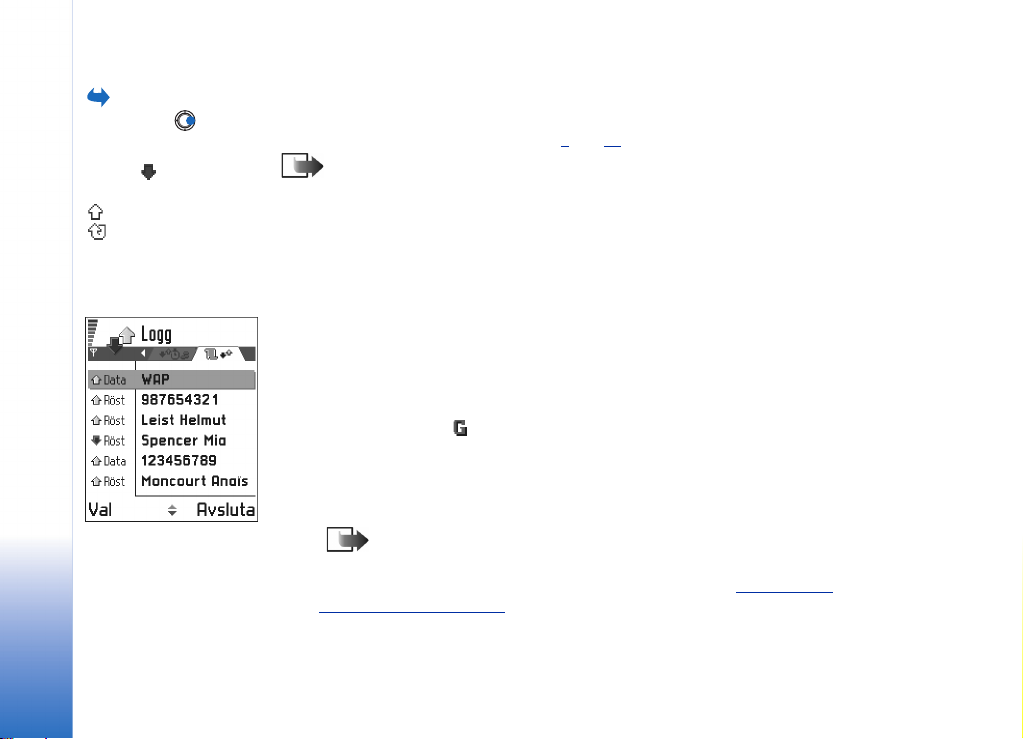
Gå till Meny → Logg
och tryck på .
Din telefon
Ikoner: för
inkommande,
för utgående och
för missade
kommunikationshändelser.
Fig. 5 Den allmänna
loggen.
Visa den allmänna loggen
I den allmänna loggen kan du se avsändarens eller mottagarens namn och
telefonnummer, namnet på nätoperatör/leverantören eller kopplingspunkten
för varje kommunikationshändelse. Se fig. 5
Obs! Delhändelser, som SMS som skickas i mer än en del och
paketdataanslutningar, loggas som en kommunikationshändelse.
Filtrera loggen
1 Välj Val → Filtrera. En lista med filter visas.
2 Bläddra till ett filter och tryck på Välj.
Radera innehållet i loggfilen
• Du kan radera allt innehåll i loggen, i samtalslistor och leveransrapporter
för meddelanden permanent. Välj Val → Töm logg. Bekräfta med Ja.
Paketdatamätare och anslutningstidmätare
• Om du vill veta hur mycket data (i kB) som har överförts och hur länge en viss GPRSanslutning har varat, bläddrar du till en Inkommande eller Utgående händelse med
kopplingspunktikonen och väljer Val → Visa information.
Logginställningar
• Välj Val → Inställningar. Inställningslistan öppnas.
• Loggtid – Logghändelserna sparas i telefonens minne ett visst antal dagar.
Sedan raderas de automatiskt för att frigöra minne.
Obs! Om du väljer Ingen logg raderas allt innehåll i loggen, i samtalslistor
och leveransrapporter för meddelanden permanent.
•För Samtalslängd, Visa kostnad i, Samt.kostnadsgräns, se avsnitten ‘
Samtalskostnad (nättjänst)’ tidigare i detta kapitel.
‘
, sid. 26.
Samtalslängd’ och
26
Copyright © 2003 Nokia. Med ensamrätt.
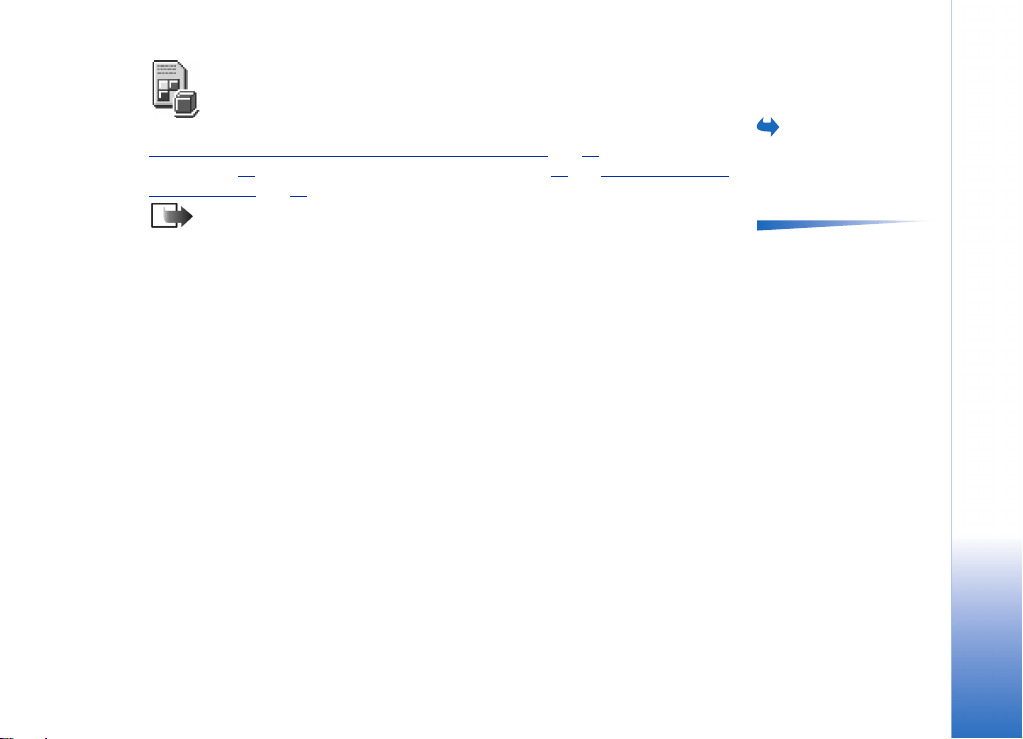
SIM-mapp
Kopiera kontakter mellan SIM-kortet och telefonens minne’, sid. 45, ‘Bekräfta SIM-
‘
tjänster‘, sid. 41
på ett SIM-kort’, sid. 94.
leverantören för information om tillgänglighet, avgifter och instruktioner
om hur du använder SIM-tjänsterna.
• I SIM-katalogen kan du se alla namn och nummer som är lagrade i SIM-kortet,
du kan lägga till nya eller redigera dem och du kan ringa.
, ‘Inställningar för nummerbegränsning‘, sid. 40 och ‘Visa meddelanden
Obs! Kontakta SIM-kortsförsäljaren, nätoperatören eller nätoperatör/
Gå till Meny → SIM.Ditt SIM-kort kan ge ytterligare tjänster som du kommer åt i denna mapp. Se även
Din telefon
Alternativ i SIMkatalogen: Öppna, Ring, Ny
SIM-kontakt, Redigera,
Radera, Markera/
Avmarkera, Kopiera t.
Kontakter, Mina nummer,
SIM-information, Hjälp,
Avsluta.
Copyright © 2003 Nokia. Med ensamrätt.
27
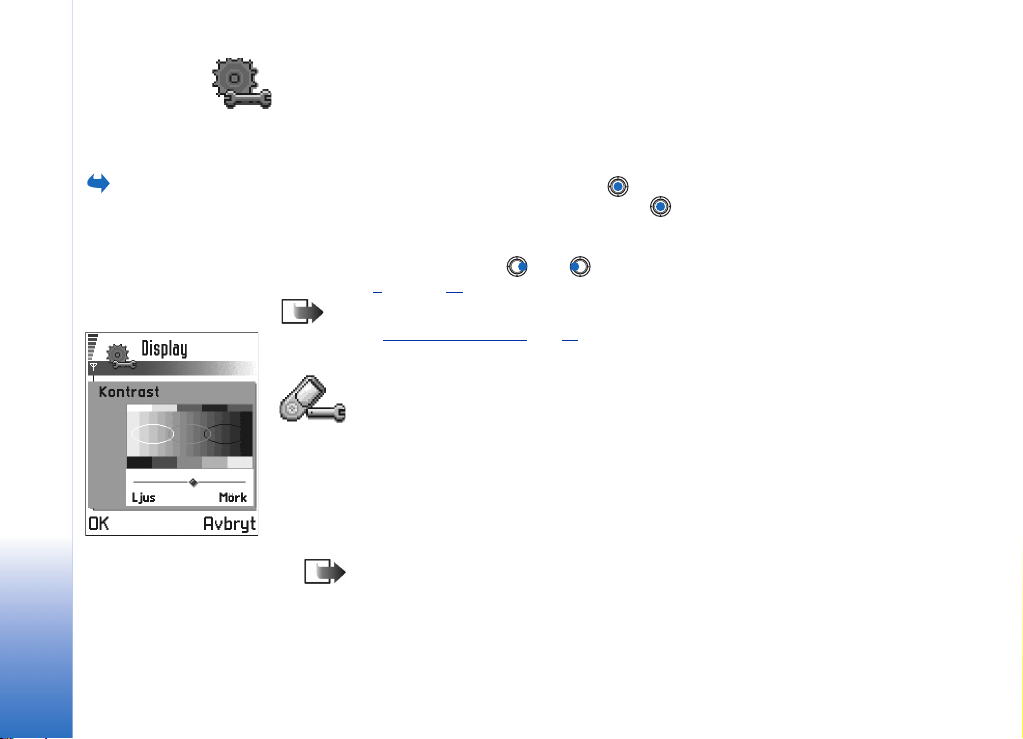
3. Inställningar
Inställningar
Verktyg → Inställningar.
Fig. 1 En
inställningsstapel.
28
Copyright © 2003 Nokia. Med ensamrätt.
Gå till Meny →
Ändra allmänna inställningar
1 Bläddra till en inställningsgrupp och tryck på för att öppna den.
2 Bläddra till en inställning du vill ändra och tryck på för att
• bläddra mellan alternativen om det bara finns två (På/Av)
• öppna en lista över alternativ eller en redigerare
• öppna en stapelvy, tryck på eller om du vill höja respektive sänka värdet,
se figur 1
på sidan 28.
Obs! Du kanske kan hämta vissa inställningar från din nätoperatör/leverantör i ett
SMS. Se ‘
Ta emot smarta SMS’, sid. 86.
Telefon- inställningar
Allmänt
• Telefonspråk – Du kan ändra språk för texterna som visas. Ändringen påverkar också
vilket format som används för datum och tid och vilka separatorer som ska användas
till exempel i beräkningar. Tre språk finns installerade i telefonen. Om du väljer
Automatiskt, väljs språk utifrån informationen på SIM-kortet. När du har ändrat språk
för displaytexten måste du starta om telefonen.
Obs! Om du ändrar inställningarna för Telefonspråk eller Skrivspråk påverkas
alla program i telefonen och ändringarna kvarstår tills du ändrar dessa
inställningar igen.
• Skrivspråk – Du kan ändra skrivspråket permanent. Ändras språket påverkas
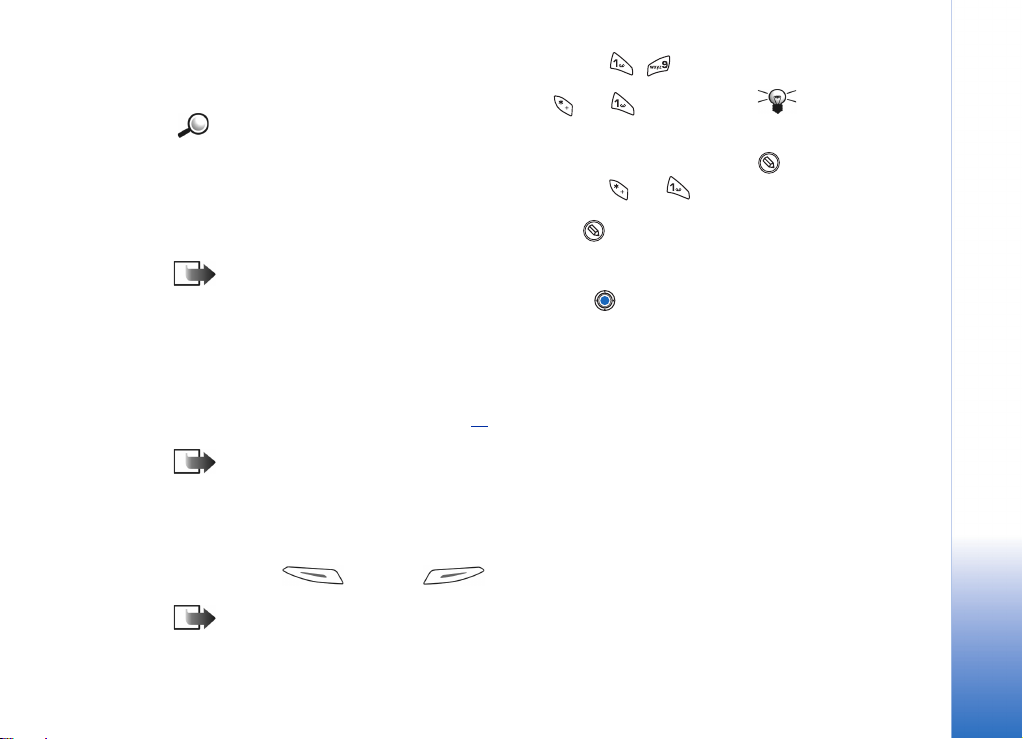
• de tecken som du får tillgång till när du trycker på knapparna ( – )
• vilken textigenkänningsordbok som används
• de specialtecken som du får tillgång till via knapparna och .
Exempel: Du använder en telefon som har texterna på engelska, men
du vill skriva alla meddelanden på franska. När språket har ändrats letar
textigenkänningsordboken efter franska ord och de vanligaste specialtecknen
och skiljetecknen i franskan blir tillgängliga via knapparna och .
• Ordbok – Ställa in textigenkänningen på På eller Av för alla redigerare i telefonen.
Du kan också ändra denna inställning i en redigerare. Tryck på och välj Ordbok →
Ordbok på eller Av.
Obs! Textigenkänningsordboken finns inte för alla språk.
• Välkomsttext el. logo – Öppna inställningen genom att trycka på . Välkomsttexten
eller logon visas för ett ögonblick varje gång telefonen sätts på. Välj Standard om du
vill använda standardbilden eller standardanimationen. Välj Text om du vill skriva ett
välkomstmeddelande (max 50 tecken). Välj Bild om du vill välja ett foto eller en bild
från Bilder.
• Fabriksinställningar – Du kan återställa en del inställningar till de ursprungliga värdena.
För att göra det behöver du låskoden. Se sid. 39
kan det ta längre tid att sätta på telefonen.
Obs! Dokument och filer du har skapat ändras inte.
Vänteläge
• Bakgrundsbild – Du kan välja en bild att ha som bakgrundsbild i vänteläge. Välj Ja om
du vill välja en bild från Bilder.
• Vänster väljarknapp och Höger väljarknapp – Du kan ändra genvägarna som visas
ovanför vänster och höger valknapp i vänteläge. Förutom
program kan genvägar gå till funktioner, till exempel Nytt medd.
Obs! Du kan inte ha en genväg till ett program du har installerat.
. När inställningarna har återställts
Tips! Du kan också
göra dessa ändringar i
vissa redigerare. Tryck på
och välj Skrivspråk:.
Inställningar
Copyright © 2003 Nokia. Med ensamrätt.
29
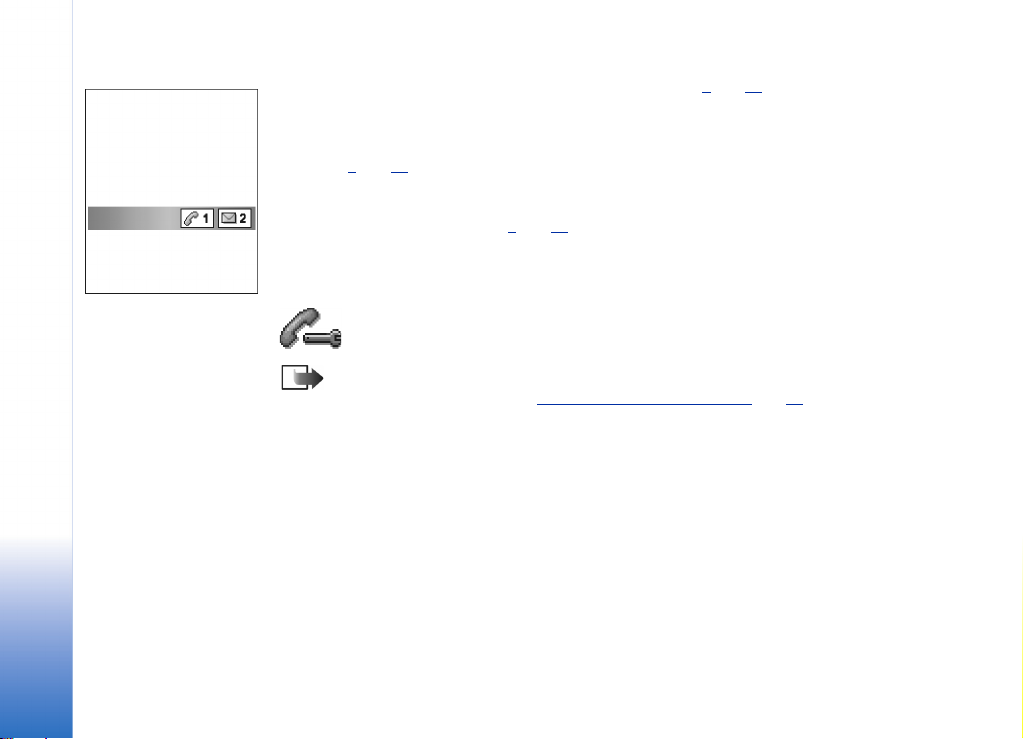
Inställningar
Fig. 2 Skärmsläckaren.
Display
• Kontrast – Ändra kontrasten till ljusare eller mörkare. Se fig. 1
• Färgpalett – Ändra färgpaletten som används på displayen.
• Skärmsläckare efter – Skärmsläckaren aktiveras när skärmsläckarens timeoutperiod
är slut. När skärmsläckaren är på töms displayen och skärmsläckningslisten visas.
, sid. 30.
Se fig. 2
• Tryck på valfri knapp när du vill avsluta skärmsläckaren.
• Skärmsläckare – Välj vad som ska visas på skärmsläckarlisten: tid och datum eller en
text du har skrivit själv. Se fig. 2, sid. 30. Skärmsläckarlistens plats och bakgrund
ändras en gång i minuten. Skärmsläckaren ändras också för att visa att nya
meddelanden kommit och om det finns missade samtal.
, sid. 28.
Samtalsinställningar
Obs! Om du vill ändra inställningarna för vidarekoppling går du till Meny →
Verktyg → Vidarekoppling. Se ‘
Sändning av mitt nr
• Denna nättjänst gör att du kan ange att telefonnumret ska visas (Ja) eller döljas (Nej)
för den du ringer till. Värdet kan också anges av nätoperatören eller nätoperatör/
leverantör när du tecknar ett abonnemang (Inst. av operatör).
Samtal väntar: (nättjänst)
• Du meddelas av nätet när du får ett nytt inkommande samtal under ett pågående
samtal. Välj: Aktivera för att begära att nätet ska aktivera funktionen Samtal väntar,
Avbryt för att begära att nätet ska avaktivera funktionen Samtal väntar eller
Kontrollera status för att kontrollera om funktionen är aktiv eller inte.
Inställningar för vidarekoppling’, sid. 22.
30
Copyright © 2003 Nokia. Med ensamrätt.
